Canon PIXMA MX340 series User Manual [no]
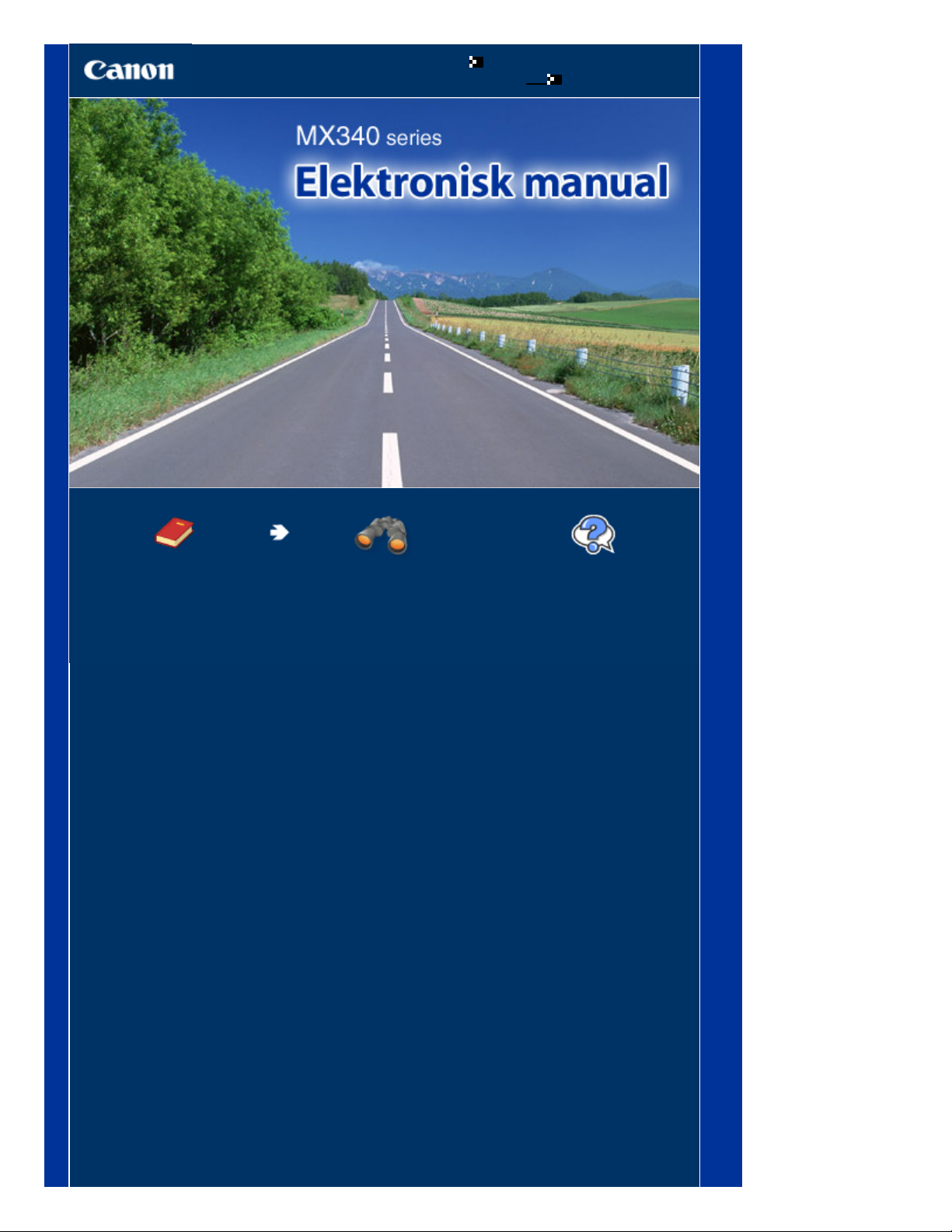
Slik bruker du denne håndboken
Skrive ut håndboken
MC-4441-V1.00
Side 1 av 989 siderCanon MX340 series Elektronisk manual
Grunnleggende
veiledning
Gir en oversikt over dette
produktet.
Videregående veiledning
Beskriver i detalj
funksjonene til dette
produktet.
Feilsøking
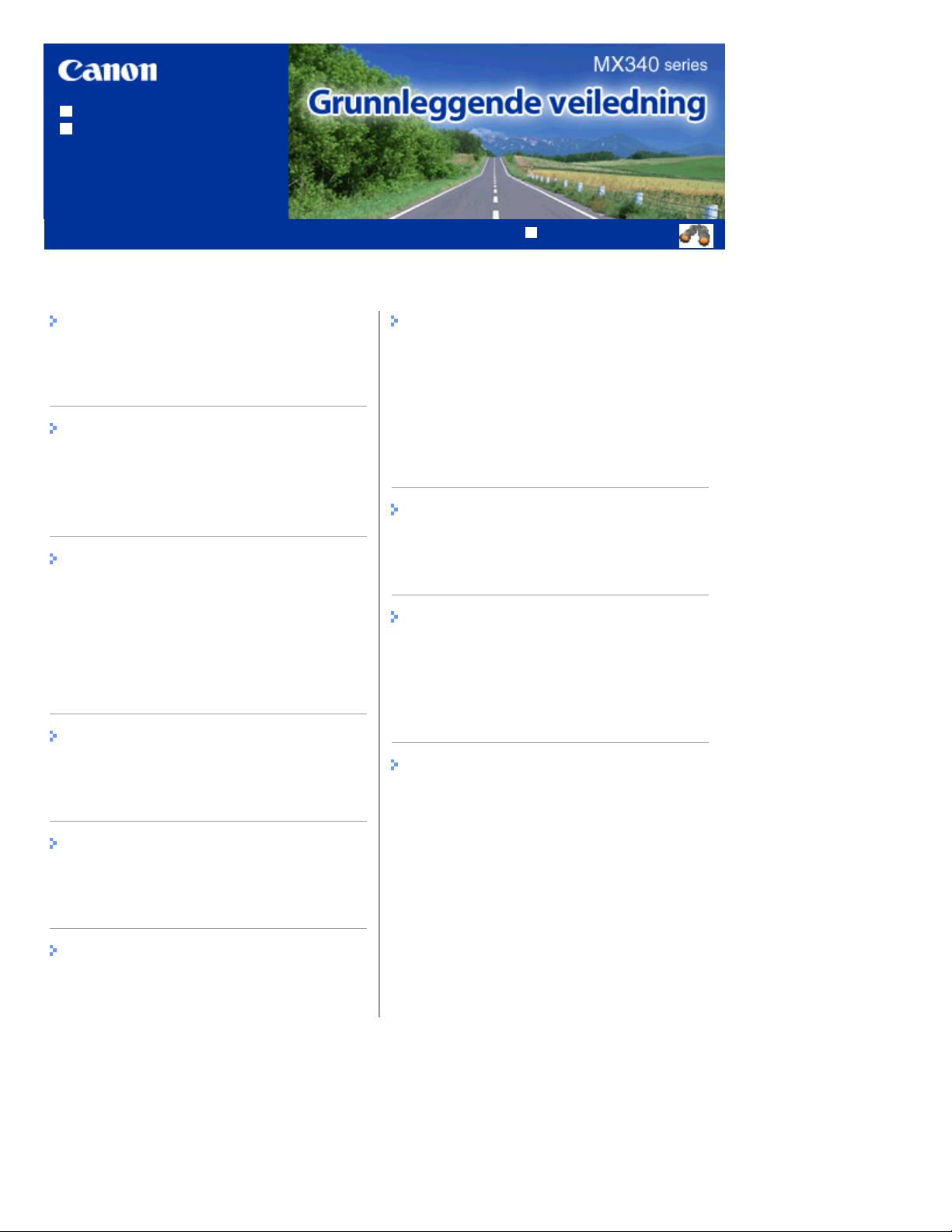
Slik bruker du denne håndboken
Skrive ut håndboken
MP-4191-V1.00
Innhold
Side 2 av 989 siderMX340 series Grunnleggende veiledning
Videregående veiledning
Oversikt over maskinen
Hovedkomponenter
Bruke menyene på LCD-skjermen
Klargjøring for sending av faks
Kontrollere at telefonledningen er koblet til
Angi grunnleggende innstillinger for faksing
Angi mottaksmodus
Sende faks
Sende faks
Bruke ulike sendefunksjoner
Motta faks
Bruke ulike mottaksfunksjoner
Bruke nyttige faksfunksjoner
Kopiere
Lage kopier
Bruke ulike kopieringsfunksjoner
Skanne
Annen bruk
Skrive ut malskjemaene, for eksempel linjert
papir
Skrive ut bilder direkte fra digitalkameraet eller
mobiltelefonen
Maskininnstillinger
Nyttige programmer
Legge i papir/originaler
Legge i papir
Legge i originaler
Rutinemessig vedlikehold
Når utskriften blir svak eller fargene ikke er
riktige
Skifte ut en FINE-kassett
Rengjøre papirmaterullen
Tillegg
Juridiske begrensninger på bruk av produktet
og bruk av bilder
Tips til hvordan du bruker maskinen
Lagre skannede data på en datamaskin
Bruke ulike skannefunksjoner
Skrive ut fra datamaskinen
Skrive ut bilder (Easy-PhotoPrint EX)
Skrive ut dokumenter
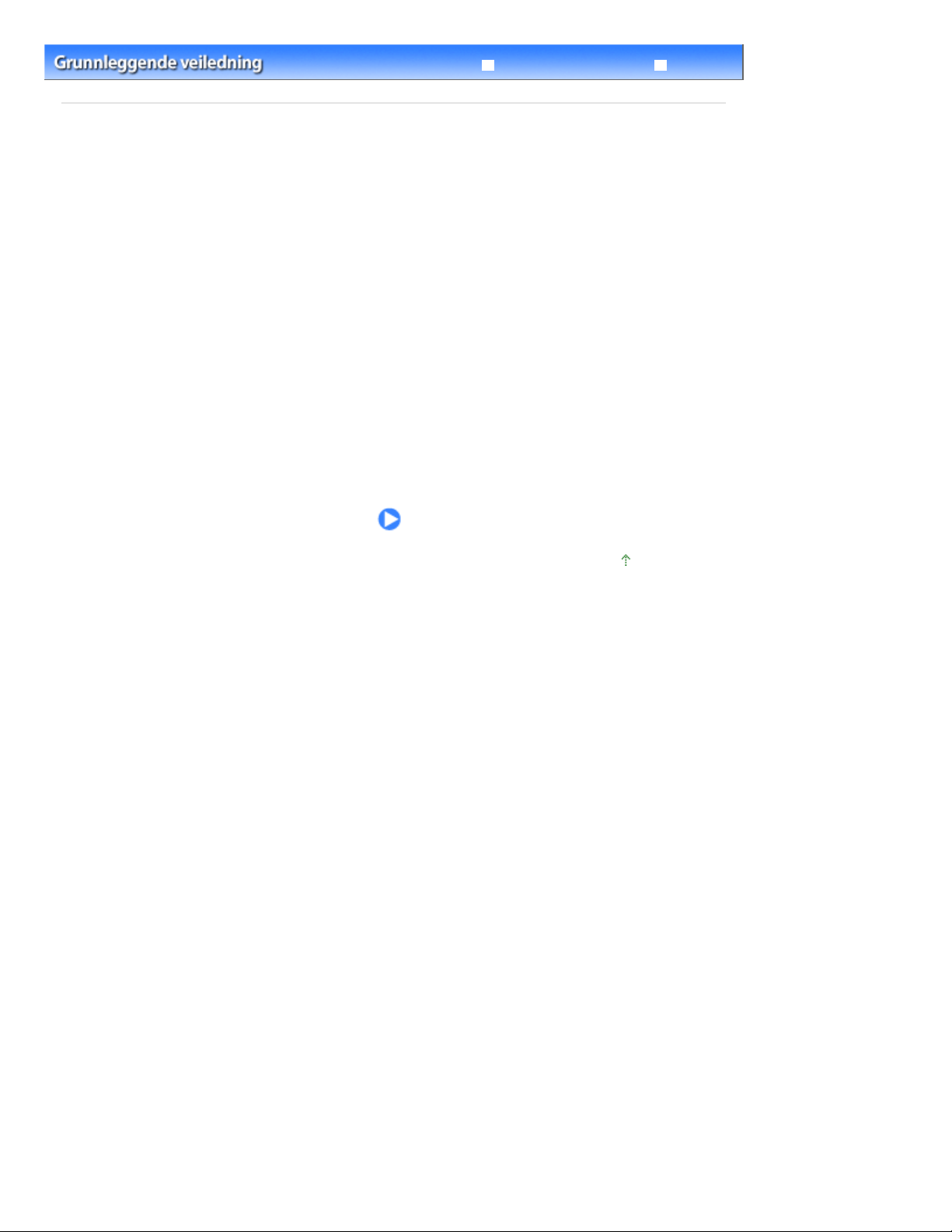
Videregående veiledning Feilsøking
Innhold
> Oversikt over maskinen
Oversikt over maskinen
Denne delen viser komponentnavnene for maskinen og den grunnleggende betjeningen som du må vite
om før du bruker den.
Hovedkomponenter
Sett forfra
Sett bakfra
Sett fra innsiden
Betjeningspanel
Bruke menyene på LCD-skjermen
Grunnleggende betjening i hver modus
Velge modus
Velge menyelement fra angitt modus
Grunnleggende betjening av innstillingsalternativene
Side 3 av 989 siderOversikt over maskinen
Øverst på siden
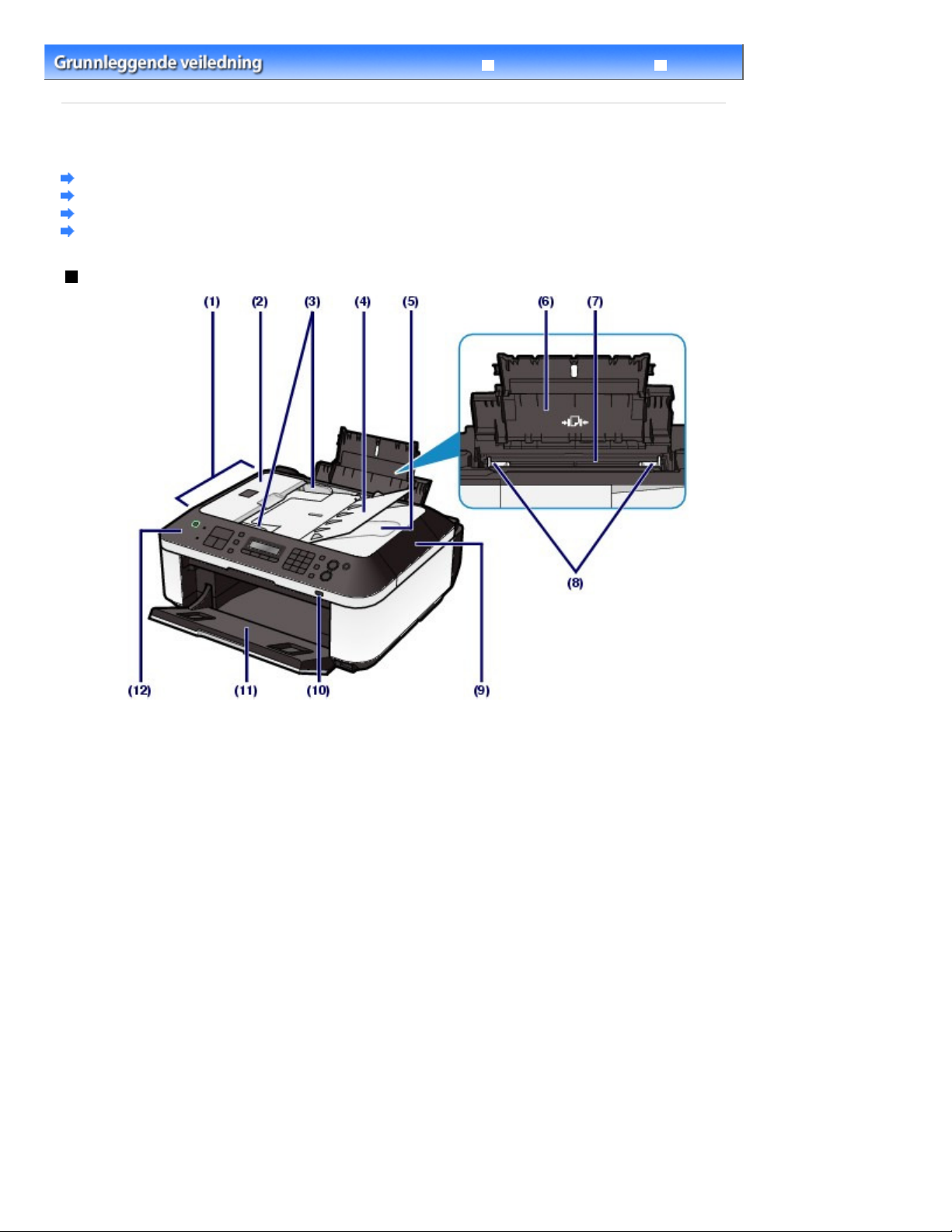
Innhold
Åpne når du skal fjerne fastkjørt papir.
Skyv for å justere etter begge sidene av papirbunken.
>
Oversikt over maskinen
> Hovedkomponenter
Hovedkomponenter
Sett forfra
Sett bakfra
Sett fra innsiden
Betjeningspanel
Sett forfra
Side 4 av 989 siderHovedkomponenter
Videregående veiledning Feilsøking
ADF (automatisk dokumentmater)
(1)
Legg i et dokument som skal kopieres, skannes eller fakses. Dokumentene som legges i dokumentskuffen,
skannes automatisk ett ark om gangen.
Se Legge dokumenter i ADF.
(2)
Dokumentmaterdeksel
(3)
Dokumentførere
Juster disse førerne slik at de stemmer overens med bredden på dokumentet i den automatiske
dokumentmateren.
Dokumentskuff
(4)
Åpne for å legge et dokument i den automatiske dokumentmateren. Du kan legge i to eller flere dokumenter
med samme størrelse og tykkelse. Den siden du ønsker å skanne, skal vende opp.
(5)
Dokumentleveringsspor
Dokumenter som skannes fra ADF, leveres her.
(6)
Papirstøtte
Støtter papir som er lagt i bakskuffen. Åpne den for å legge i papir.
Bakskuff
(7)
Legg i forskjellige papirtyper som du kan bruke i maskinen. To eller flere ark av samme størrelse og
papirtype kan legges i samtidig og mates automatisk ett ark om gangen.
Se
Legge i papir
(8)
Papirførere
.
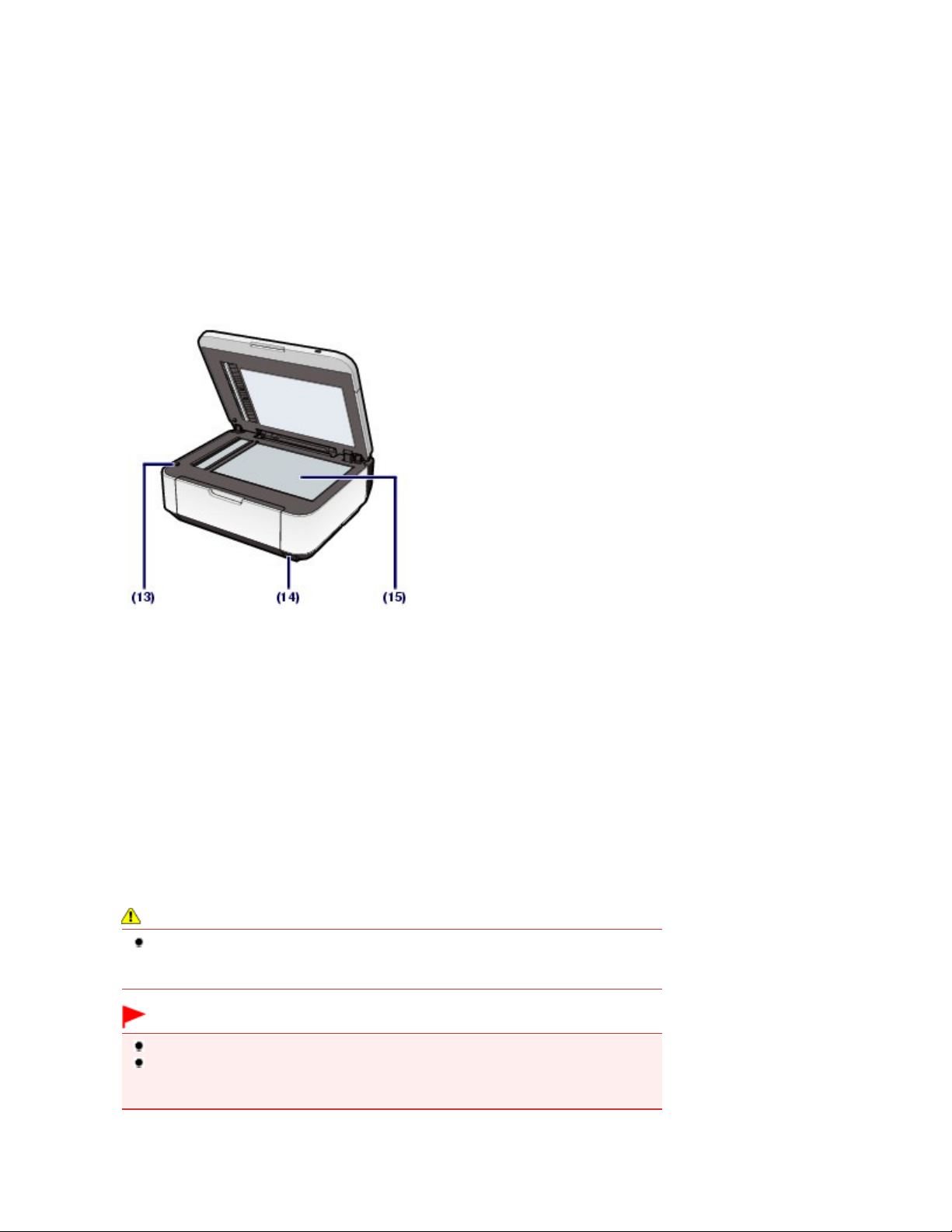
(9)
Dokumentdeksel
Åpne for å legge en original på glassplaten.
Wi-Fi-lampe
(10)
Lyser eller blinker blått for å angi status for trådløst LAN.
Lyser: Trådløst LAN aktivt (Wireless LAN active) er valgt.
Blinker: Skriver ut eller skanner gjennom trådløst LAN. Blinker også når skriveren søker etter tilgangspunkt
for trådløst LAN under konfigurering og når den kobler seg til tilgangspunktet.
(11)
Papirutmatingsbrett
Åpnes automatisk når en utskrifts- eller kopieringsjobb starter og papirutskrifter mates ut.
(12)
Betjeningspanel
Bruk dette for å endre innstillingene på maskinen eller betjene den.
Se Betjeningspanel.
Side 5 av 989 siderHovedkomponenter
(13)
Registreringsknapp for skanneenhet
Låser skanneenheten (dekselet) når dokumentdekselet er åpent. Denne knappen trykkes ned når
dokumentdekselet er lukket, slik at du kan åpne skanneenheten (dekselet). (Du trenger ikke å røre denne
knappen.)
Hvis du vil ha mer informasjon om skanneenheten (dekselet), se Skanneenhet (deksel)
(14)
Direkteutskriftsport
Koble til en PictBridge-kompatibel enhet, for eksempel et digitalkamera eller Bluetooth-enheten BU-30*
(tilleggsutstyr), når du skal skrive ut direkte.
Se Skrive ut bilder direkte fra digitalkameraet eller mobiltelefonen .
Du kan også koble en USB-flashstasjon til denne porten for å lagre skannede data på den.
Du finner mer informasjon i den elektroniske manualen:
* I enkelte land og områder er ikke Bluetooth-enheten tilgjengelig på grunn av nasjonale eller regionale lover
og forskrifter. Kontakt servicesenteret hvis du ønsker mer informasjon.
Videregående veiledning
.
.
Advarsel!
Ikke koble annet utstyr enn PictBridge-kompatible enheter, BU-30 Bluetooth-enheter og USB
-flashstasjoner til direkteutskriftsporten på maskinen. Dette kan forårsake brann, elektrisk
støt eller skade på maskinen.
Viktig!
Ikke berør metalldelene.
Ikke bruk en USB-kabel som er lengre enn ca. 10 fot / 3 meter når du skal koble en
PictBridge-kompatibel enhet til maskinen, da dette kan ha innvirkning på bruken av andre
eksterne enheter.
(15)
Glassplate
Legg i en original for å kopiere, skanne eller fakse.
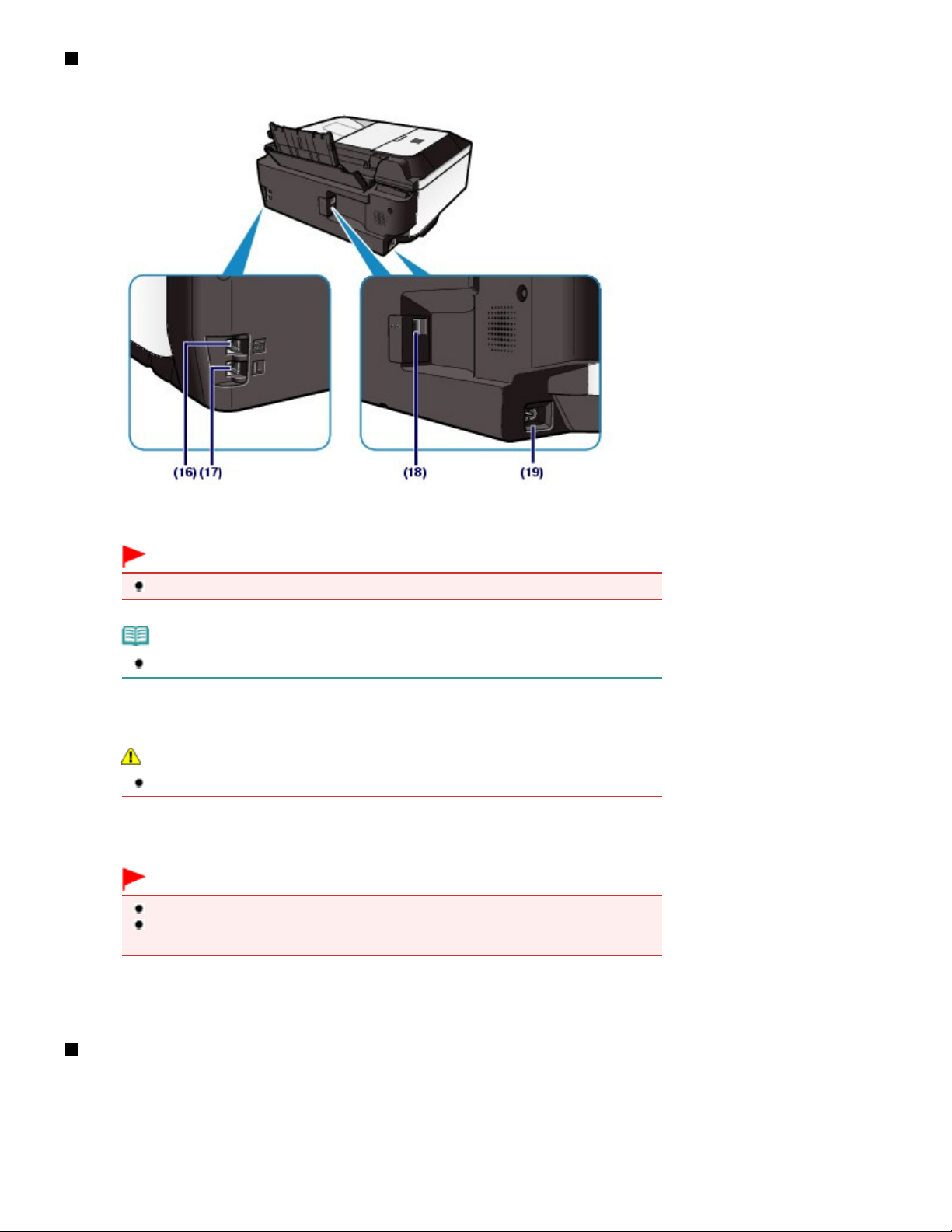
Sett bakfra
Side 6 av 989 siderHovedkomponenter
(16)
Kontakt for ekstern enhet
Koble til en ekstern enhet, for eksempel en telefon, telefonsvarer eller modemet på en datamaskin.
Viktig!
Ikke berør metalldelene.
Merk
Fjern hetten på telefonkontakten før du kobler til den eksterne enheten.
(17)
Telefonkontakt
Koble til telefonledningen.
Forsiktig!
Unngå å ta på metalldelene, da dette kan forårsake elektrisk støt.
(18)
USB-port
Sett inn USB-kabelen for å koble maskinen til en datamaskin.
Viktig!
Ikke berør metalldelene.
Ikke koble USB-kabelen til eller fra mens maskinen skriver ut fra datamaskinen eller skanner
originaler med datamaskinen.
(19)
Kontakt for strømledning
Sett inn strømledningen som følger med.
Sett fra innsiden
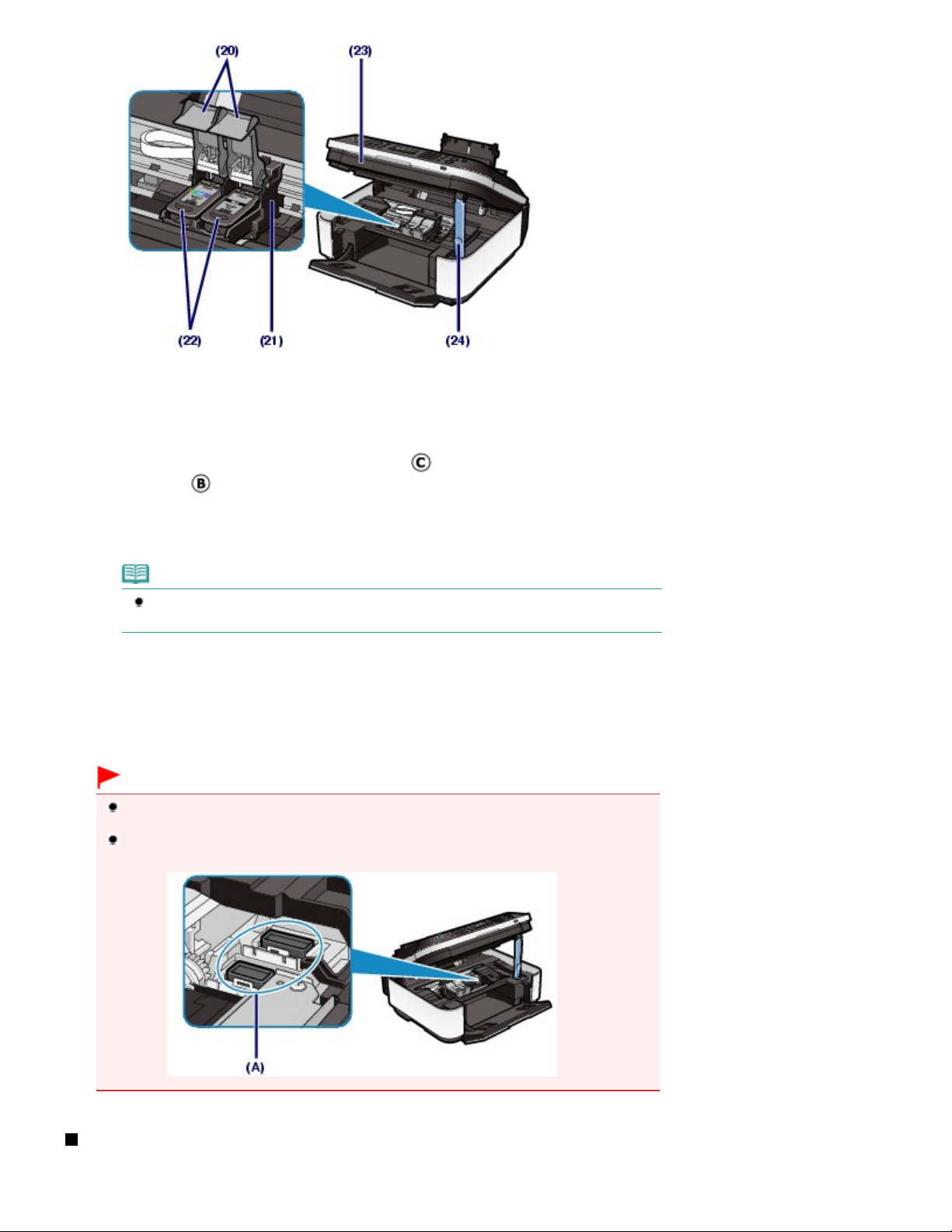
(20)
Låsedeksler for blekkassetter
Lås FINE-kassettene på plass.
(21)
FINE-kassettholder
Installer FINE-kassettene.
FINE-fargekassetten skal installeres i venstre spor ( ), og den svarte FINE-kassetten skal installeres i
høyre spor (
(22)
FINE-kassetter (blekkassetter)
En utskiftbar kassett som er integrert med skrivehodet og blekktanken.
).
Side 7 av 989 siderHovedkomponenter
Merk
Hvis du vil ha mer informasjon om hvordan du installerer FINE-kassettene, ser du i den
trykte veiledningen:
(23)
Skanneenhet (deksel)
Skanner originaler. Åpne den for å skifte ut FINE-kassettene eller fjerne fastkjørt papir i maskinen. Når du
åpner skanneenheten (dekselet), løfter du den med dokumentdekselet lukket.
(24)
Støtte for skanneenhet
Holder skanneenheten (dekselet) som åpnes.
Viktig!
Det kan være blekkflekker på delen merket (A) i illustrasjonen nedenfor. Dette påvirker ikke
ytelsen til maskinen.
Ikke berør delen merket (A). Hvis du berører disse, kan det hende at maskinen ikke skriver ut
som den skal.
Komme i gang .
Betjeningspanel
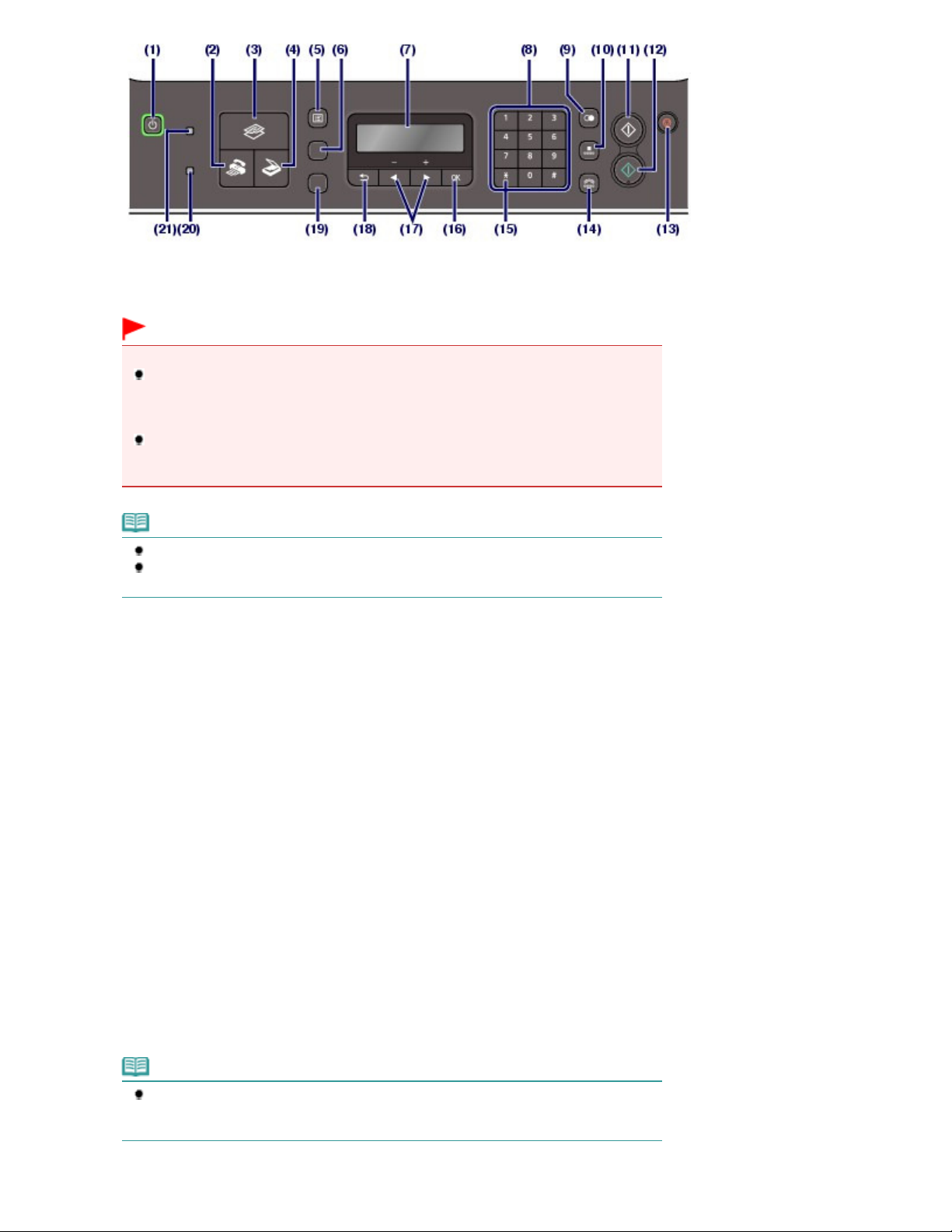
PÅ (ON)-knapp / strømlampe (POWER)
(1)
Slår strømmen av eller på. Lyser eller blinker grønt for å angi strømstatusen. Før du slår på strømmen, må
du kontrollere at dokumentdekselet er lukket.
Viktig!
Koble fra strømkontakten
Når du skal koble fra strømkontakten etter å ha slått av strømmen, må du kontrollere at
strømlampen (POWER)
strømlampen (POWER)
skrive ut ordentlig siden skrivehodet ikke er beskyttet.
Hvis du kobler fra strømkontakten, vil innstillingene for dato og klokkeslett nullstilles, og alle
dokumenter som er lagret i minnet, vil gå tapt. Nødvendige dokumenter bør sendes, skrives
ut eller lagres på USB-flashstasjonen før du kobler fra strømkontakten.
er slukket. Hvis du kobler strømkontakten fra strømuttaket når
lyser eller blinker, kan det hende at maskinen ikke blir i stand til å
Side 8 av 989 siderHovedkomponenter
Merk
Maskinen kan ikke motta fakser når strømmen er slått av.
Strømmen kan ikke slås av når maskinen sender eller mottar en faks, eller når det finnes
usendte fakser i maskinens minne.
FAKS-knapp
(2)
Maskinen går over til faksmodus.
Se
Velge modus
(3)
KOPIER-knapp
Maskinen går over til kopieringsmodus.
Se
Velge modus
(4)
SKANN-knapp
Maskinen går over til skannemodus.
Se
Velge modus
(5)
Meny-knapp
Viser menyskjermbildet.
Se Velge menyelement fra angitt modus.
(6)
Innstillinger-knapp
Brukes til å endre innstillinger for papiret som brukes til utskrift i kopi- eller faksmodus, eller til å velge mellom
skanningsalternativer når du lagrer skannede data på en datamaskin eller USB-flashstasjon i skannemodus.
Se
Grunnleggende betjening av innstillingsalternativene
.
.
.
.
(7)
LCD-skjerm
Viser meldinger, menyelementer og driftsstatus.
Merk
LCD-skjermen slår seg av etter ca. 5 minutter hvis maskinen ikke er i bruk. Hvis du vil
aktivere den på nytt, trykker du på en hvilken som helst knapp, bortsett fra PÅ-knappen,
eller foretar en utskriftsoperasjon. Displayet vil også bli aktivert hvis du mottar en faks.
(8)
Numeriske knapper
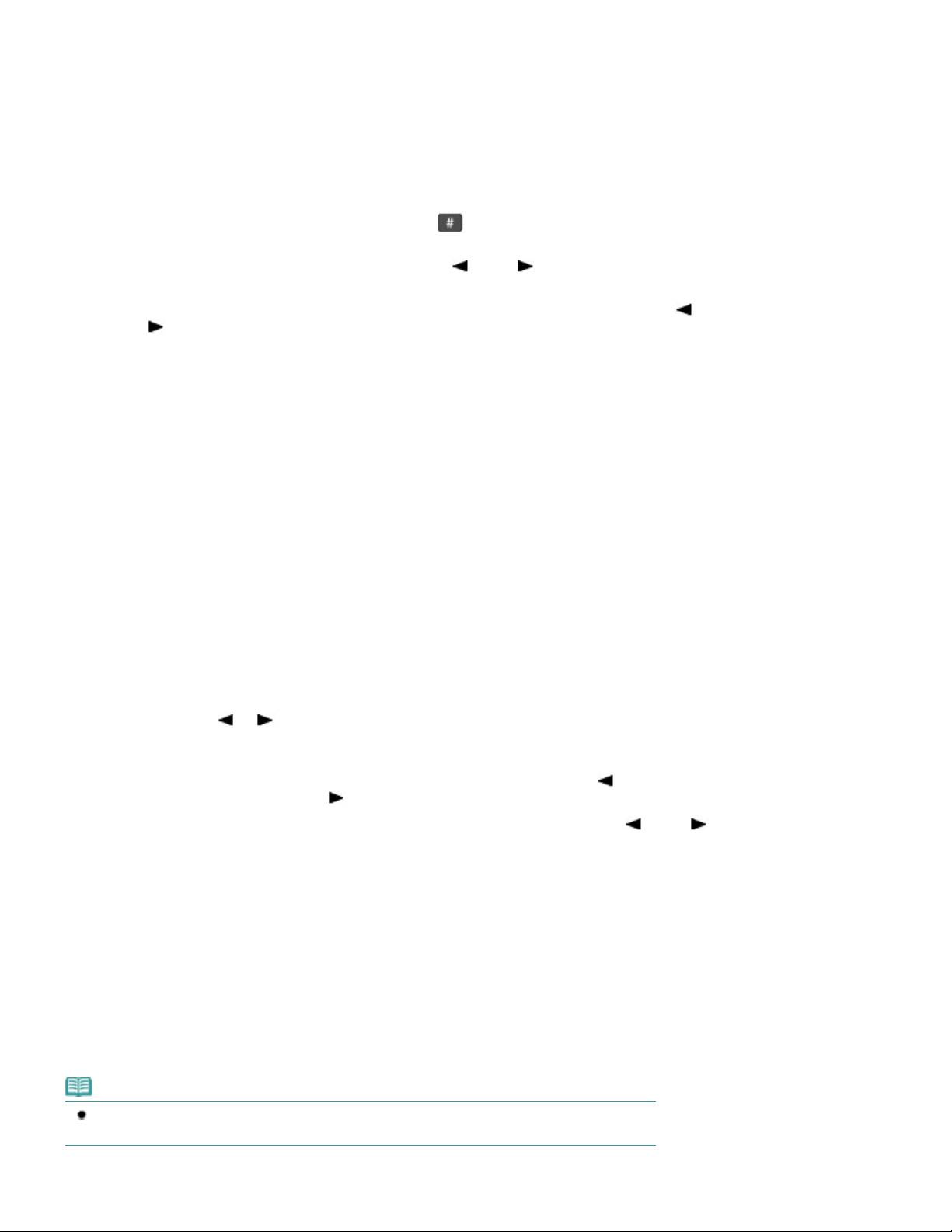
Brukes til å angi numeriske verdier, for eksempel antall eksemplarer, faks- og telefonnumre og tegn.
Avbryter en, kopierings-, utskrifts-, skanne-, faksoverførings- eller faksmottaksjobb.
(9)
Repetisjon/pause-knapp
Brukes til å velge og slå på nytt et nummer du nylig har ringt, ved hjelp av de numeriske knappene. Du kan
også bruke denne knappen til å angi pauser mellom eller etter numre ved oppringing eller registrering av
numre, for eksempel ved internasjonale samtaler.
(10) Kortnummer-knapp
Brukes til å sende faks med kortnummer. Når du trykker på denne knappen, vises skjermbildet for søk etter
kortnummer eller søk etter telefonnummer.
Du kan bytte mellom skjermene ved å trykke på knappen .
Angi den tosifrede koden i skjermbildet for søk etter kortnummer. Da vises mottakeren med den koden, og du
kan velge denne mottakeren. Du kan også bruke knappene
På skjermbildet for søk etter telefonnummer angir du den første bokstaven i et registrert navn. Den første
mottakeren med navn som begynner med denne bokstaven, vises da og kan velges. Bruk knappen
eller
(+) for å velge den ønskede mottakeren i søkeresultatene.
(11)
Svart-knapp
Starter kopiering, skanning, faksoverføring osv. i svart-hvitt.
(12)
Farge-knapp
Starter kopiering, skanning, faksoverføring osv. i farger.
(13)
Stopp-knapp
(-) eller
(+) til å velge ønsket mottaker.
Side 9 av 989 siderHovedkomponenter
(-)
(14)
Rør-knapp
For tilkobling eller frakobling av telefonlinjen.
(15)
Tone-knapp
Brukes til å bytte til toneoppringing midlertidig i faksmodus, eller til å ringe opp med de numeriske knappene.
Endrer også inndatamodusen ved angivelse av tegn.
(16)
OK-knapp
Fullfører valget av et meny- eller innstillingselement.
Se Bruke menyene på LCD-skjermen.
Fjerner feiltilstander under utskrift eller gjenopptar maskinens normale drift etter at du har fjernet fastkjørt
papir. Kan også brukes til å løse ut gjenværende dokumenter i den automatiske dokumentmateren.
(17)
Knappene
Brukes til å øke/redusere en innstillingsverdi, for eksempel antall eksemplarer, og til å velge et menyelement
eller et innstillingsalternativ.
Når du taster inn numeriske verdier som faks-/telefonnummer, kan du bruke knappen (-) til å slette
tegnet som er tastet inn, og knappen
Når du taster inn tegn, for eksempel et navn som skal registreres, kan du bruke knappene
(+) for å flytte markøren.
(18)
Tilbake-knapp
LCD-skjermen går tilbake til forrige skjermbilde. Denne knappen brukes også til å slette tegn under markøren
når du skriver inn tegn, for eksempel ved registrering av navn.
(19)
FAKS-kvalitet-knapp
Velger kontrast og oppløsning for faksen du skal sende.
(-)
(+)
(+) til å sette inn et mellomrom mellom tegn.
(-) eller
Alarmlampe
(20)
Lyser eller blinker oransje når det oppstår en feil, som for eksempel når det er tomt for papir eller blekk.
(21) I bruk/minne-lampe
Blinker under sending og mottak av fakser, og lyser når dokumenter er lagret i maskinens minne.
Merk
Du vil høre pipelyder fra maskinen når du trykker på knapper på betjeningspanelet.
Hvis du vil endre volumet på pipelydene, kan du se
Maskininnstillinger
.
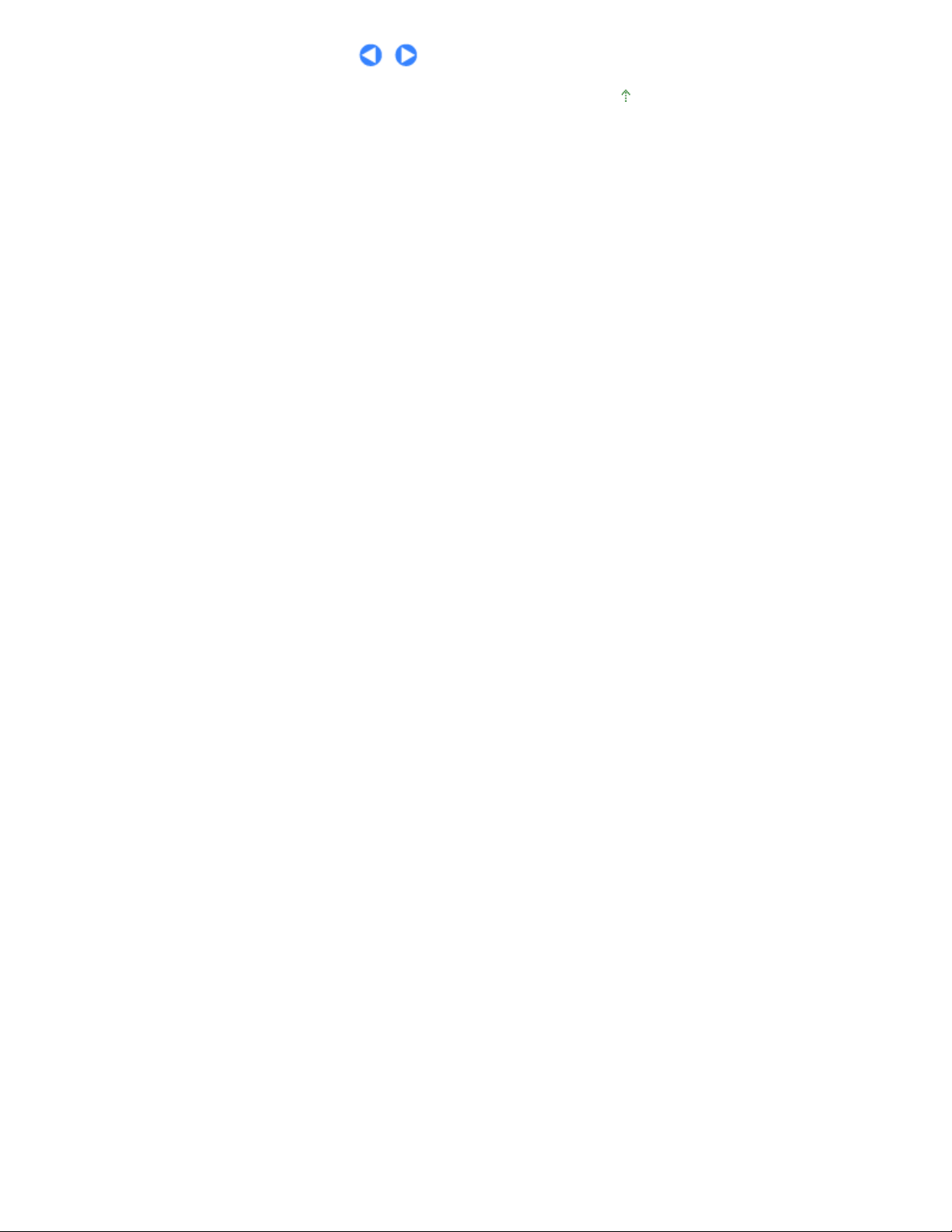
Side 10 av 989 siderHovedkomponenter
Øverst på siden
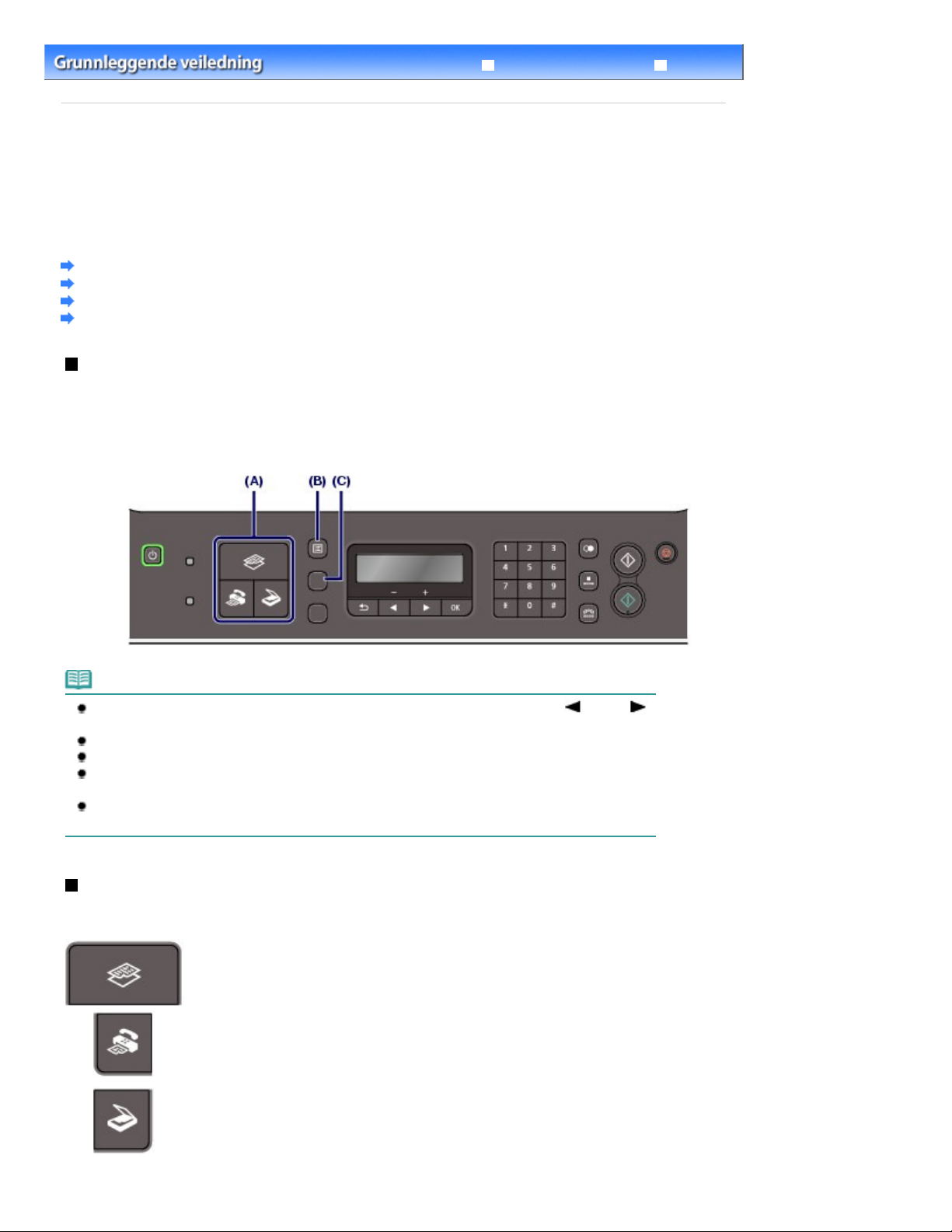
Videregående veiledning Feilsøking
Innhold
>
Oversikt over maskinen
> Bruke menyene på LCD-skjermen
Bruke menyene på LCD-skjermen
Du kan bruke maskinen til å lage kopier, sende/motta fakser eller skanne originaler uten bruk av
datamaskin. Du kan også dra nytte av de ulike funksjonene i maskinen ved hjelp av meny- og
innstillingselementene som vises på LCD-skjermen.
Denne delen beskriver den grunnleggende måten å endre innstillinger i de ulike menyene i hver modus,
samt med knappen
Innstillinger (Settings)
.
Grunnleggende betjening i hver modus
Velge modus
Velge menyelement fra angitt modus
Grunnleggende betjening av innstillingsalternativene
Grunnleggende betjening i hver modus
Trykk på den aktuelle modusknappen (A) for å bytte til skjermbildet for ønsket modus.
Bruk deretter knappen
For å endre innstillinger for papiret som brukes til utskrift i kopi- eller faksmodus, eller for å velge mellom
skanningsalternativer når du lagrer skannede data på en datamaskin eller USB-flashstasjon i
skannemodus, trykker du på knappen
Meny (Menu)
(B) til å velge tilgjengelige funksjoner i hver modus.
Innstillinger (Settings)
(C).
Side 11 av 989 siderBruke menyene på LCD-skjermen
Merk
Trykk på
(+) til å velge et element, og trykk på knappen
Trykk på knappen
Du finner en oversikt over tilgjengelige menyelementer under
Når du vil vise Enhetsinnstillinger (Device settings), Vedlikehold (Maintenance) eller Malutskrift
(Template print) gjentatte ganger i hvilken som helst modus, trykker du på knappen
Hvis du vil gå tilbake til ventemodusskjermbildet for gjeldende modus, trykker du på
knappen mens hvilket som helst menyelement eller innstillingselement vises.
Meny (Menu)-knappen flere ganger til ønsket meny vises. Bruk knappene
OK
for å angi valget.
Velge menyelement fra angitt modus.
Tilbake (Back)
for at LCD-en skal gå tilbake til forrige skjermbilde.
Velge modus
Bytt til ønsket modus ved å trykke på tilhørende modusknapp.
Bytt til kopieringsmodus.
Du kan velge alternativer som Slett ramme (Frame erase), 2-på 1-kopi (2-on-1
copy) og Sortert kopi (Collated copy) på menyen Spesialkopi (Special copy).
Bytt til faksmodus.
Du kan utføre operasjoner som å skrive ut en rapport/liste, skrive ut fakser som er
lagret i minnet, og registrere tall samt spesifisere mottaksmodus på menyen
Faksinnstillinger (Fax settings).
Bytt til skannemodus.
Du kan spesifisere hvor de skannede dataene skal lagres, på menyen Lagre i
(Save to).
(-) eller
Meny (Menu)
Stopp (Stop)
.
-
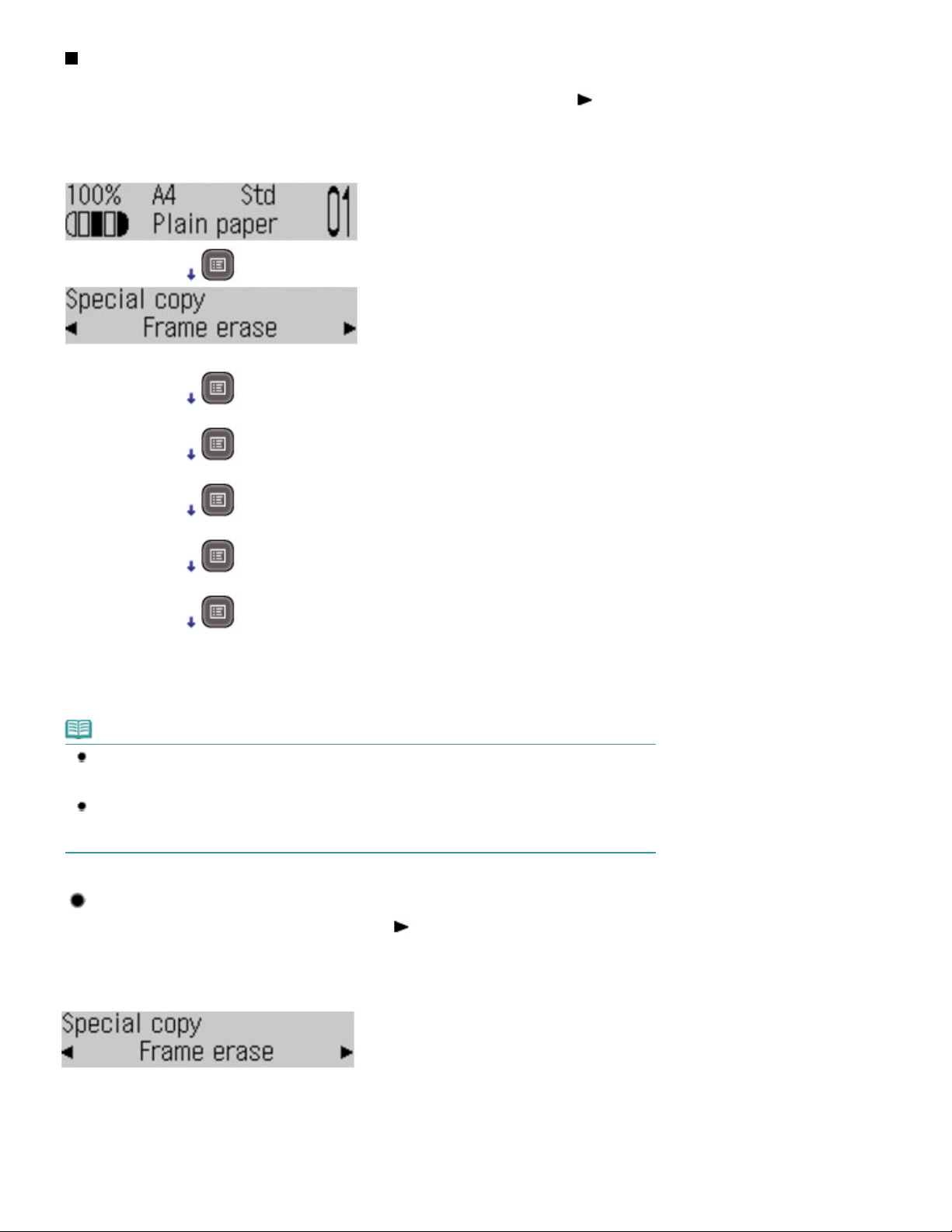
Velge menyelement fra angitt modus
Hvis du trykker på knappen
Meny (Menu)
tilgjengelige menyene i rekkefølgen som er vist nedenfor. Du kan bruke knappen
menyvalgene.
På den følgende listen av menyelementer kan du finne et passende menyelement for en bestemt
funksjon du vil angi.
Spesialkopi (Special copy)
Faksinnstillinger (Fax settings)
i ventemodusskjermbildet for kopiering, blar du gjennom de
(+) til å bla gjennom
Side 12 av 989 siderBruke menyene på LCD-skjermen
Enhetsinnstillinger (Device settings)
Vedlikehold (Maintenance)
Malutskrift (Template print)
Ventemodusskjermbildet for kopiering
*
* Når du starter fra ventemodusskjermbildet for faks eller skanning, kommer du etter hvert tilbake til det
opprinnelige ventemodusskjermbildet for faks eller skanning hvis du trykker gjentatte ganger på
knappen
Meny (Menu)
.
Merk
Når du trykker på knappen
menyene Faksinnstillinger (Fax settings), Enhetsinnstillinger (Device settings), Vedlikehold
(Maintenance) og Malutskrift (Template print) i denne rekkefølgen.
Når du trykker på knappen Meny (Menu) og starter fra ventemodusskjermbildet for skanning,
vises menyene Lagre i (Save to), Enhetsinnstillinger (Device settings), Vedlikehold (Maintenance)
og Malutskrift (Template print) i denne rekkefølgen.
Meny (Menu)
og starter fra ventemodusskjermbildet for faks, vises
Menyvalg som er tilgjengelige på hver meny
Menyvalget endres hver gang du trykker på knappen
gjeldende valget.
(+). Klikk på
OK
-knappen for å fullføre det
Spesialkopi (Special copy)
Se
Bruke ulike kopieringsfunksjoner
Slett ramme (Frame erase)
Merkekopi (Sticker copy)
Kant til kant-kopi (Borderless copy)
Gjenta bilde (Image repeat)
2-på 1-kopi (2-on-1 copy)
4-på 1-kopi (4-on-1 copy)
.
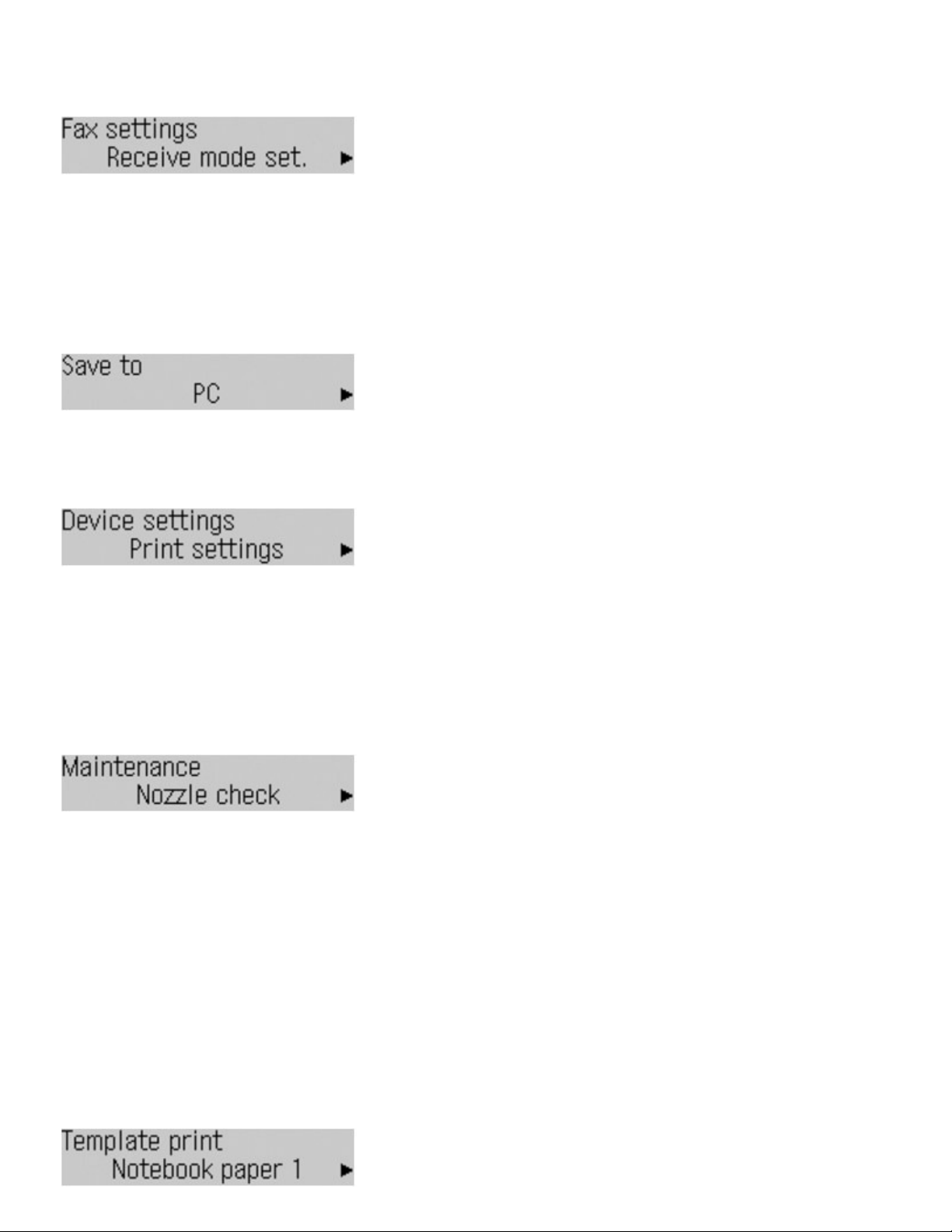
Sortert kopi (Collated copy)
Avanserte innstillinger (Device user settings)
Videregående
Faksinnstillinger (Fax settings)
Se
Maskininnstillinger
Mott.modusinnst. (Receive mode set.)
Minnereferanse (Memory reference)
Skriv ut rapporter/lister (Print reports/lists)
Tlf.nr.registrering (TEL no. registration)
Brukerinnstillinger for faks (FAX user settings)
Sendingsinnstillinger (Transmission settings)
Mottaksinnstillinger (Reception settings)
.
Lagre i (Save to)
Se
Lagre skannede data på en datamaskin
PC
USB-flashstasjon (USB flash drive)
Side 13 av 989 siderBruke menyene på LCD-skjermen
.
Enhetsinnstillinger (Device settings)
Se
Maskininnstillinger
Utskriftsinnstillinger (Print settings)
LAN-innstillinger (LAN settings)
Innst. for mobil (Mobile phone settings)
Bluetooth-innstillinger (Bluetooth settings)
PictBridge-innstillinger (PictBridge settings)
Nullstill innstilling (Reset setting)
*1
Vises bare hvis Bluetooth-enheten (tilleggsutstyr) er koblet til maskinen.
.
*1
*1
Vedlikehold (Maintenance)
Dysesjekk (Nozzle check)
Se
Skrive ut dysesjekkmønsteret
Rengjøring (Cleaning)
Se
Rengjøre skrivehodet
Dyprensing (Deep cleaning)
Se
Dyprense skrivehodet
Justering av skrivehodet (Print head alignment)
Se
Justere skrivehodet
Hodejusteringsverdi (Print head align value)
Se
Justere skrivehodet
Rengjøring av ruller (Roller cleaning)
Rengjøre papirmaterullen
Se
Bunnplaterengjøring (Bottom cleaning)
*2
Hvis du vil ha mer informasjon om bunnplaterengjøring, kan du se i den elektroniske manualen:
veiledning.
.
.
.
.
.
.
*2
Malutskrift (Template print)
Se
Skrive ut malskjemaene, for eksempel linjert papir
.
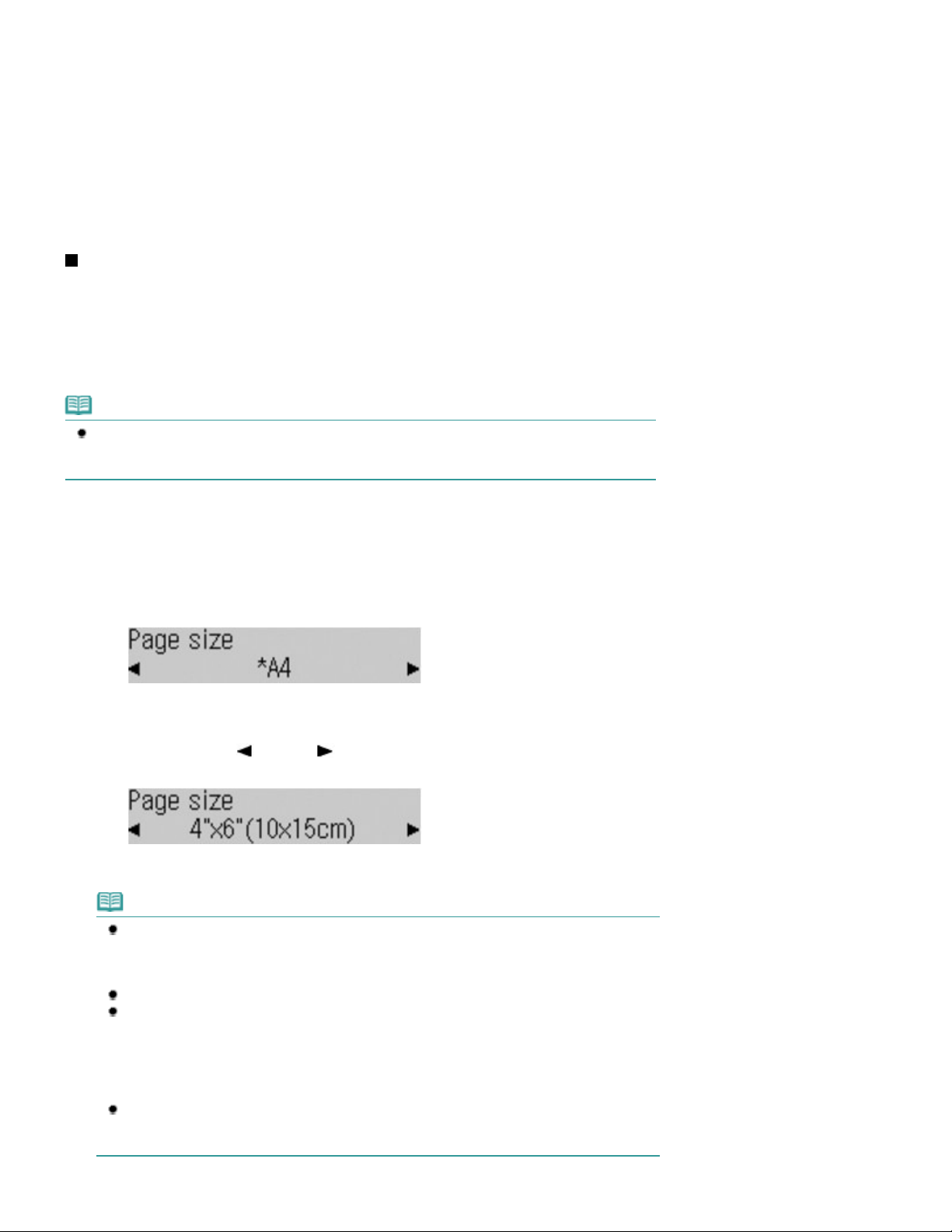
Linjert papir 1 (Notebook paper 1)
Videregående
Vis innstillingsalternativene.
Linjert papir 2 (Notebook paper 2)
Linjert papir 3 (Notebook paper 3)
Grafisk papir 1 (Graph paper 1)
Grafisk papir 2 (Graph paper 2)
Sjekkliste (Checklist)
Noteark 1 (Staff paper 1)
Noteark 2 (Staff paper 2)
Håndskriftpapir (Handwriting paper)
Ukentlig tidsplan (Weekly schedule)
Månedlig tidsplan (Monthly schedule)
Grunnleggende betjening av innstillingsalternativene
Når du skriver ut i kopierings- eller faksmodus eller lagrer skannede data på en datamaskin eller en
USB-flashstasjon i skanningsmodus, kan du bruke knappen
innstillinger for papiret for utskrift eller skanningsalternativer i samsvar med den modusen du bruker.
Innstillinger (Settings)
Denne delen beskriver hvordan du endrer innstillingene, og den inneholder et eksempel som viser
hvordan du angir 10x15cm(4"x6") (4"x6"(10x15cm)) for Sidestørrelse (Page size) i kopieringsmodus.
Se
Skrive ut fra datamaskinen
hvis du vil skrive ut fra en datamaskin.
Merk
Hvis du vil endre innstillingene som benyttes når du skriver ut fra en PictBridge-kompatibel enhet
eller en enhet for trådløs kommunikasjon, kan du se i den elektroniske manualen:
veiledning.
til å endre
Side 14 av 989 siderBruke menyene på LCD-skjermen
1.
Trykk på
(1)
Trykk på
(2)
KOPIER (COPY)
Innstillinger (Settings)
size) vises.
2.
Endre innstillingsalternativet.
Bruk knappene
(1)
Eksempel: Velg 10x15cm(4"x6") (4"x6"(10x15cm)) her.
Trykk på OK-knappen.
(2)
(-) eller
Merk
Hvis du vil endre andre innstillinger enn Sidestørrelse (Page size), trykker du på knappen
Innstillinger (Settings) flere ganger til det ønskede alternativet vises.
Hvis du vil ha informasjon om innstillingsalternativene som er tilgjengelige ved å
trykke på knappen Innstillinger (Settings)
Hvis du vil ha mer informasjon om innstillingene i kopimodus, kan du se
Hvis du vil ha mer informasjon om innstillingene i faksmodus, kan du se Klargjøring for mottak
.
av faks
Du kan også bruke knappen
oppløsningen ved sending av fakser.
Hvis du vil ha mer informasjon, kan du se trinn 2 under Sende en faks ved hjelp av de
numeriske knappene.
Hvis du vil ha mer informasjon om innstillingene som brukes til å lagre skannede data på
datamaskiner eller USB-flashstasjoner i skannemodus, kan du se i den elektroniske manualen:
Videregående veiledning
.
-knappen for å bytte til kopieringsmodus.
-knappen flere ganger til Sidestørrelse (Page
(+) til å velge en sidestørrelse.
Endre innstillingene
FAKS-kvalitet (FAX Quality)
til å justere skannekontrasten og
.
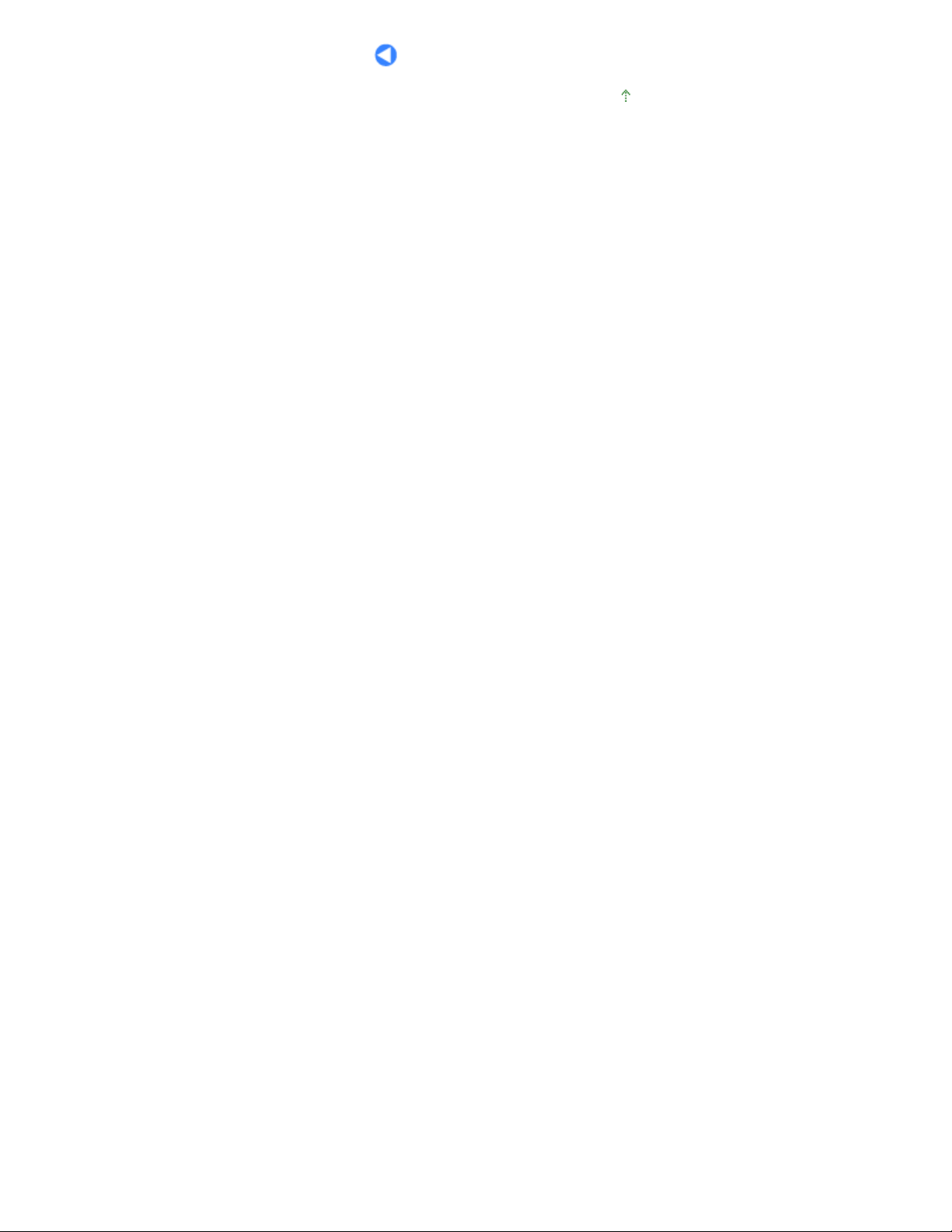
Side 15 av 989 siderBruke menyene på LCD-skjermen
Øverst på siden
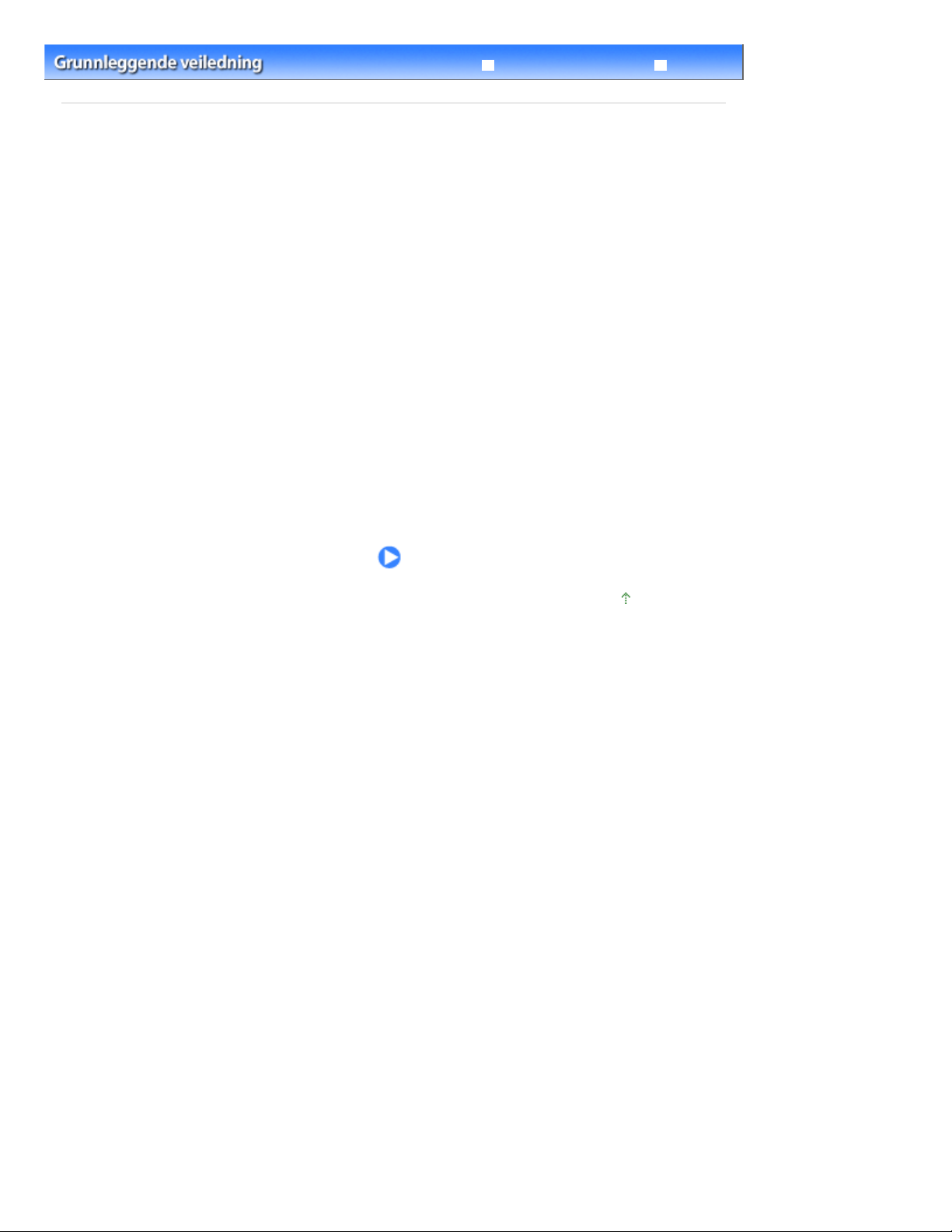
Videregående veiledning Feilsøking
Innhold
> Klargjøring for sending av faks
Klargjøring for sending av faks
Denne delen beskriver vanlige eksempler på tilkobling og konfigurasjon av maskinen før bruk av
faksfunksjonene.
Kontrollere at telefonledningen er koblet til
Koble til diverse ledninger
Angi type telefonlinje
Angi grunnleggende innstillinger for faksing
Avsenderinformasjon
Angi dato og klokkeslett
Stille inn sommertid
Registrere brukerinformasjon
Angi tall, bokstaver og symboler
Andre grunnleggende innstillinger
Side 16 av 989 siderKlargjøring for sending av faks
Angi mottaksmodus
Øverst på siden
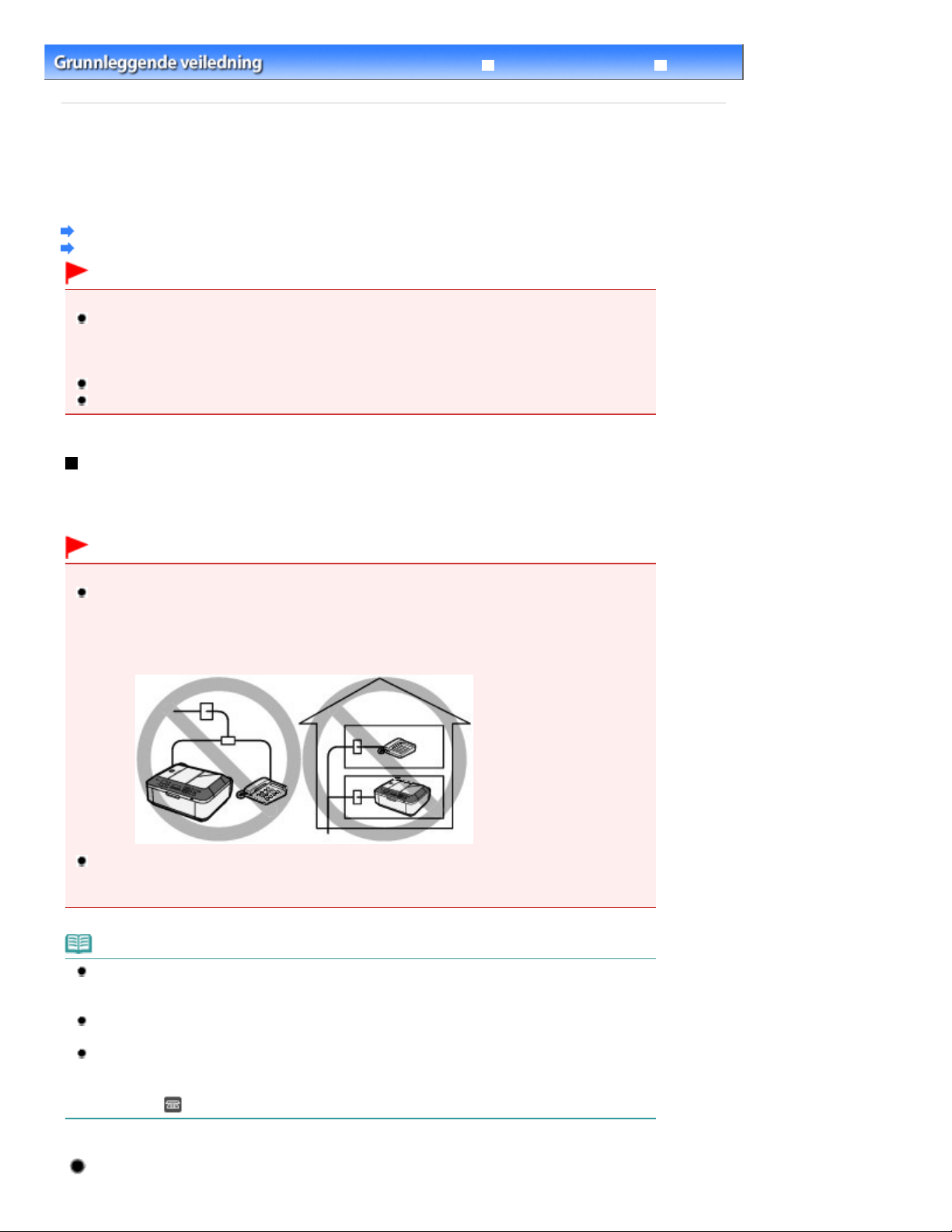
Videregående veiledning Feilsøking
Innhold
>
Klargjøring for sending av faks
> Kontrollere at telefonledningen er koblet til
Kontrollere at telefonledningen er koblet til
Hvis du vil ha informasjon om den grunnleggende tilkoblingen av maskinen, ser du i den trykte
veiledningen:
Komme i gang
. Denne veiledningen beskriver andre vanlige tilkoblinger.
Maskinen kan ikke sende/motta fakser hvis tilkoblingen er feil. Koble maskinen til på riktig måte.
Koble til diverse ledninger
Angi type telefonlinje
Viktig!
Strømbrudd
Hvis strømmen går eller du ved et uhell kobler fra strømkontakten, slettes innstillingene for dato/
klokkeslett og alle dokumenter som er lagret i minnet. Innstillingene for brukerinformasjon, for
eksempel kortnummer, grupperinging og avviste numre, beholdes.
Følgende gjelder ved strømbrudd:
Du kan ikke sende eller motta fakser, kopiere eller skanne.
Når du kobler til en telefon, avhenger det av telefonlinjen eller telefonen om den kan brukes.
Koble til diverse ledninger
Følgende er eksempler, og vi gir ingen garanti for at de passer i alle situasjoner. Du finner mer
informasjon i bruksanvisningen som fulgte med nettverksenheten du kobler til denne maskinen (for
eksempel et xDSL-modem eller en terminaladapter).
Side 17 av 989 siderKontrollere at telefonledningen er koblet til
Viktig!
Ikke parallellkoble faksmaskiner og/eller telefoner (gjelder bare USA og Canada)
Hvis to eller flere faksmaskiner og /eller telefoner er parallellkoblet, kan de følgende problemene
oppstå, og det kan hende at maskinen ikke fungerer som den skal.
- Hvis du under sending eller mottak av faks tar av røret på telefonen som er parallellkoblet, kan det
oppstå kommunikasjonsfeil og feil på faksbildet.
- Det kan hende at tjenester som anrops-ID osv., ikke fungerer som de skal på telefonen.
Hvis du må bruke parallellkobling, må du sette mottaksmodus til Tlf.prioritetsmodus (TEL priority
mode). Vær klar over at de nevnte problemene likevel kan oppstå. Du vil bare kunne motta fakser
manuelt.
Merk
xDSL er den generelle termen for digital kommunikasjonsteknologi med høy hastighet over
telefonlinjen, som for eksempel ADSL/HDSL/SDSL/VDSL.
Koble til telefonen
Før du kobler til en telefon eller telefonsvarer, må du fjerne hetten på telefonkontakten.
For brukere i Storbritannia
Hvis kontakten på den eksterne enheten ikke kan kobles til kontakten på maskinen, må du kjøpe en
B.T.-adapter som kobles til på følgende måte:
Koble B.T.-adapteren til modulærkabelen som kobler til den eksterne enheten, og koble deretter B.T.-
adapteren til
kontakten for ekstern enhet.
Koble til en Internett-telefon
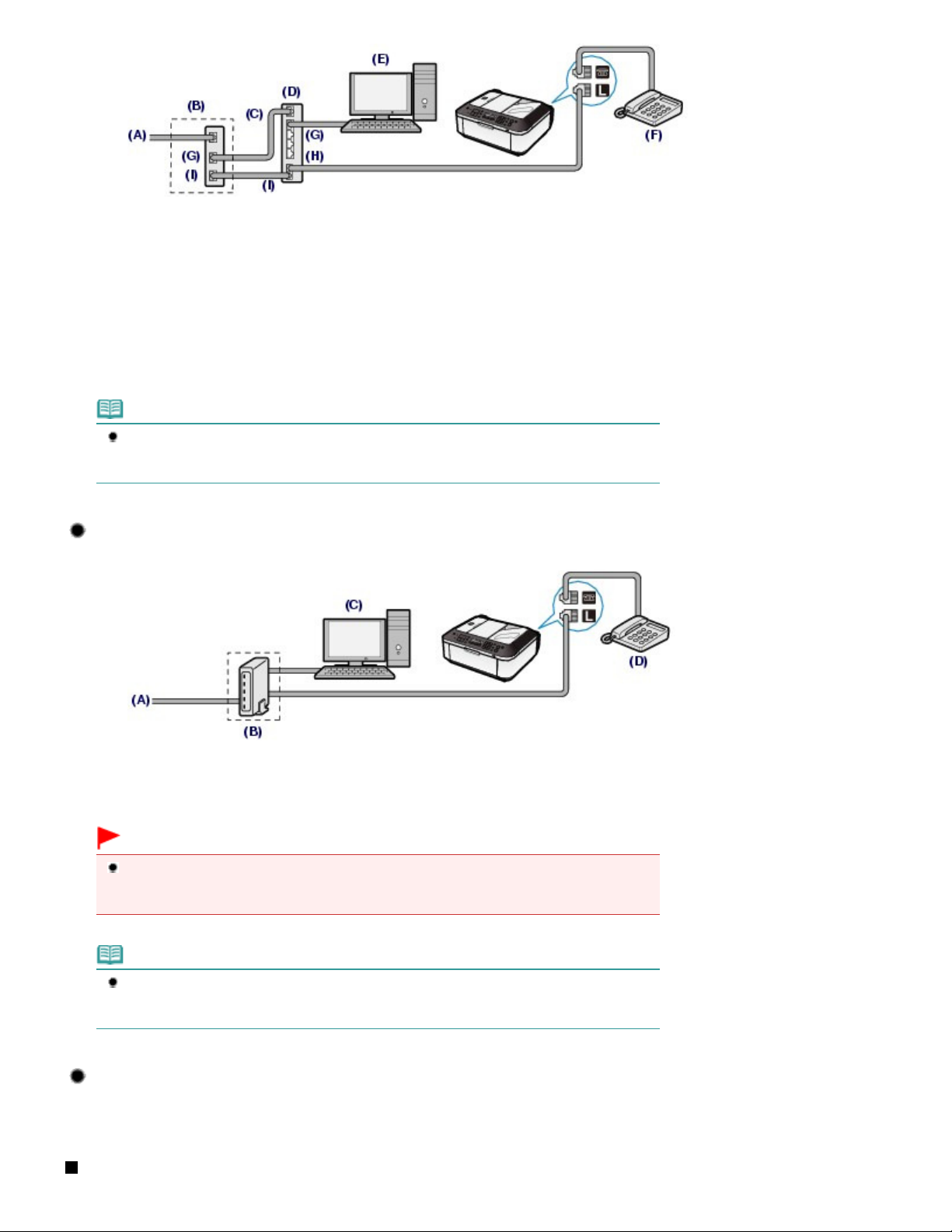
(A) DSL (Digital Subscriber Line)
(B) xDSL-modem (splitteren kan ikke være innebygd i modemet)
(C) WAN (Wide Area Network)
(D) Bredbåndsruter som er kompatibel med Internett-telefonen
(E) Datamaskin
(F) Telefon eller telefonsvarer
(G) LAN (Local Area Network)
(H) TEL
(I) LINE
*Portenes navn og konfigurasjon kan variere avhengig av produktet.
Merk
Når du kobler til xDSL-linjen, må du velge den linjetypen du abonnerer på, under Type
telefonlinje (Telephone line type).
Se
Angi type telefonlinje
.
Side 18 av 989 siderKontrollere at telefonledningen er koblet til
Koble til et xDSL-modem
(A)
DSL
(B) xDSL-modem (splitteren kan ikke være innebygd i modemet)
(C) Datamaskin
(D) Telefon eller telefonsvarer
Viktig!
Hvis splitteren ikke er innebygd i modemet, må du ikke lage forgreninger på telefonledningen før
splitteren (på veggsiden). Unngå også å parallellkoble flere splittere. Det kan føre til at
maskinen ikke fungerer som den skal.
Merk
Når du kobler til xDSL-linjen, må du velge den linjetypen du abonnerer på, under Type
telefonlinje (Telephone line type).
Se
Angi type telefonlinje
.
Koble til en ISDN-linje
Hvis du vil ha mer informasjon om tilkobling av og innstillinger for ISDN (Integrated Service Digital
Network), kan du se i håndbøkene som fulgte med terminaladapteren eller ruteren.
Angi type telefonlinje
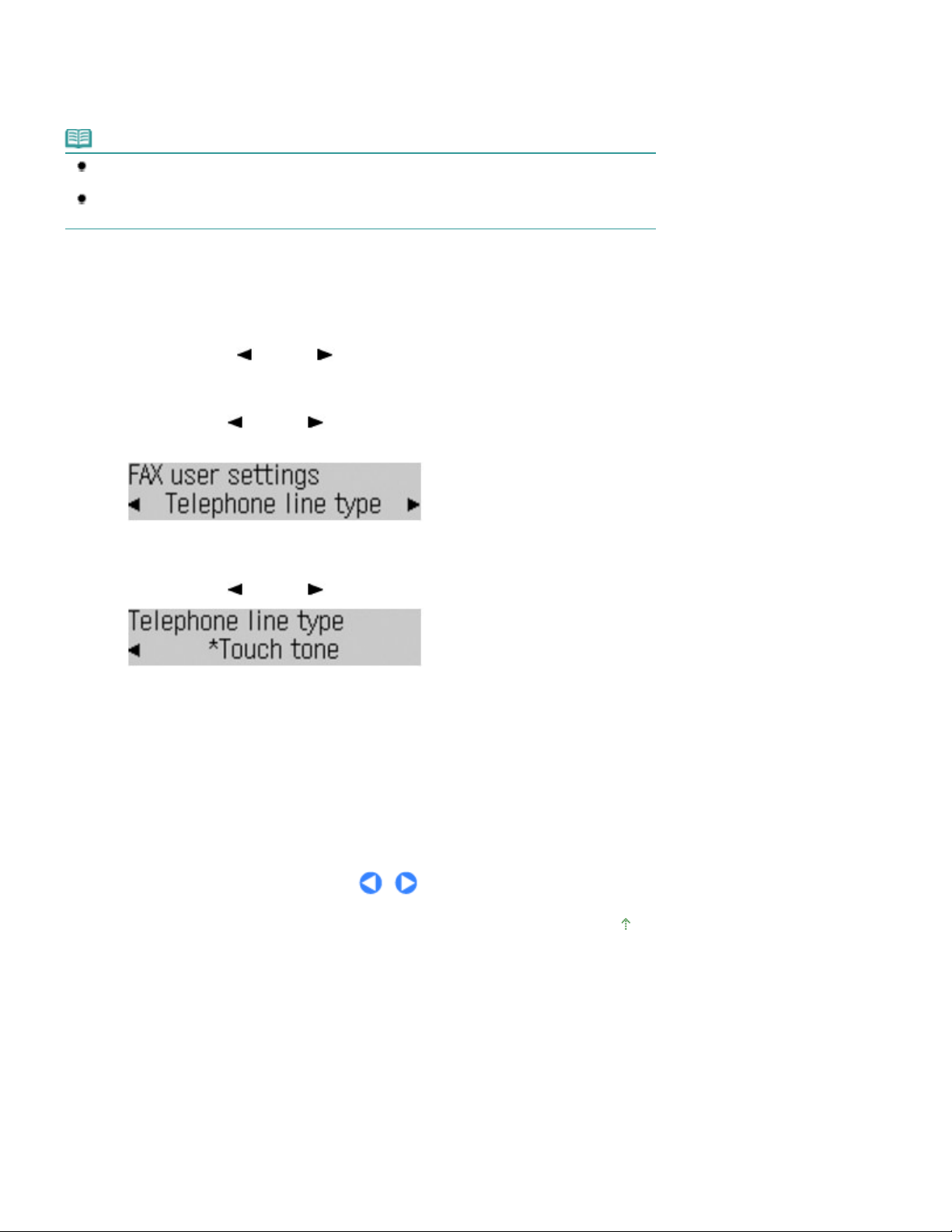
Før du begynner å bruke maskinen, må du kontrollere at du har valgt riktig telefonlinjetype for
Vis skjermbildet Type telefonlinje (Telephone line type).
telefonlinjen du bruker. Hvis du er usikker på hvilken type telefonlinje du har, kan du kontakte
telefonselskapet. Kontakt telefonselskapet eller tjenesteleverandøren for å få bekreftet linjetypen ved
bruk av xDSL- eller ISDN-tilkoblinger.
Merk
Type telefonlinje (Telephone line type) vises ikke i land eller regioner uten støtte for Puls (Rotary
pulse).
Du kan skrive ut brukerdatalisten (User’s data list) for å kontrollere gjeldende innstilling.
Hvis du vil ha mer informasjon, kan du se i den elektroniske håndboken:
Videregående veiledning
.
1.
Side 19 av 989 siderKontrollere at telefonledningen er koblet til
Trykk på
(1)
Menyen Faksinnstillinger (Fax settings) vises.
Bruk knappene
(2)
-knappen og deretter på
FAKS
(-) eller
settings), og trykk på knappen
Menyen Brukerinnstillinger for faks (FAX user settings) vises.
Bruk knappen
(3)
(-) eller
og trykk på OK-knappen.
2. Velg riktig telefonlinjetype.
Bruk knappen
(1)
Puls (Rotary pulse): egnet for pulsoppringing
Tone (Touch tone): egnet for toneoppringing
Trykk på OK-knappen.
(2)
(-) eller
-knappen.
Meny
(+) for å velge Brukerinnstillinger for faks (FAX user
.
OK
(+) for å velge Type telefonlinje (Telephone line type)
(+) til å velge telefonlinjetype.
Trykk på knappen
3.
FAKS (FAX)
for å gå tilbake til ventemodusskjermbildet for
faksing.
Øverst på siden
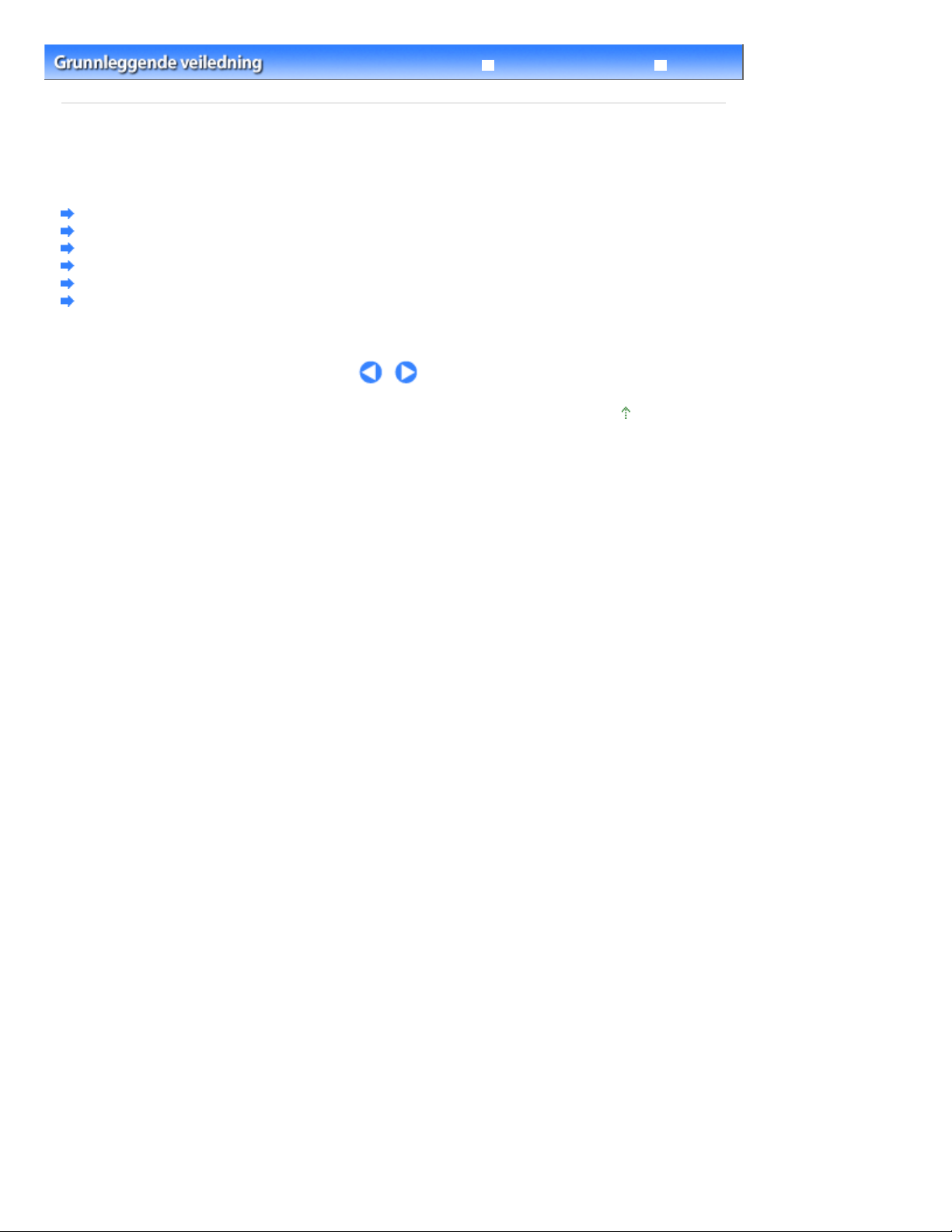
Videregående veiledning Feilsøking
Innhold
>
Klargjøring for sending av faks
> Angi grunnleggende innstillinger for faksing
Angi grunnleggende innstillinger for faksing
Denne delen beskriver de grunnleggende innstillingene for faksing, blant annet hvordan du registrerer
avsenderinformasjon, angir tall og bokstaver, stiller inn sommertid osv.
Avsenderinformasjon
Angi dato og klokkeslett
Stille inn sommertid
Registrere brukerinformasjon
Angi tall, bokstaver og symboler
Andre grunnleggende innstillinger
Side 20 av 989 siderAngi grunnleggende innstillinger for faksing
Øverst på siden
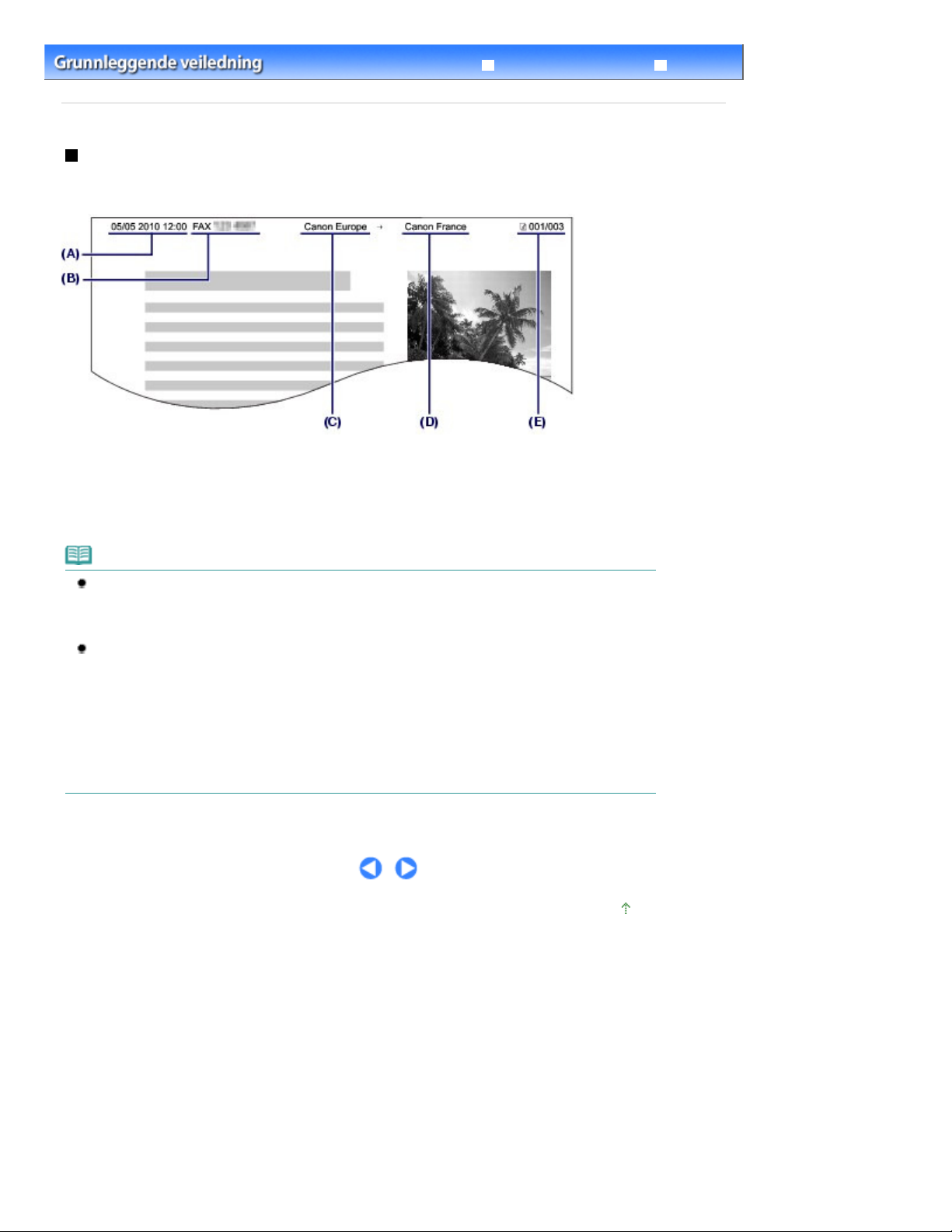
Videregående veiledning Feilsøking
Avanserte brukerinnstillinger (Device user settings)).
Innhold
>
Klargjøring for sending av faks
>
Angi grunnleggende innstillinger for faksing
> Avsenderinformasjon
Avsenderinformasjon
Hvis enhetsnavnet og enhetens faks-/telefonnummer er registrert, skrives dette ut sammen med dato og
klokkeslett som avsenderinformasjon på mottakerens faks.
(A) Dato og klokkeslett for overføringen
(B) Enhetens faks-/telefonnummer
(C) Enhetens navn
(D) Den registrerte mottakerens navn skrives ut når du sender fakser med kortnummer.
(E) Sidetall
Side 21 av 989 siderAvsenderinformasjon
Merk
Du kan skrive ut brukerdatalisten (User’s data list) for å kontrollere avsenderinformasjonen du har
registrert.
Hvis du vil ha mer informasjon, kan du se i den elektroniske håndboken:
Tilgjengelige innstillinger for avsenderinformasjon
Følgende innstillinger er tilgjengelige.
- Når du sender en faks i svart-hvitt, kan du velge om avsenderinformasjonen skal skrives ut
innenfor eller utenfor bildeområdet. (Posisjon avs. ID (TTI position) under Sendeterminal-ID (TX
Terminal ID)).
- Du kan velge at FAKS (FAX) eller TLF (TEL) skal legges til foran enhetens faks-/telefonnummer
(Faks-/telefonnummermerke (FAX/TEL number mark) under Sendeterminal-ID (TX Terminal ID)).
- Du kan velge mellom tre datoutskriftsformater: ÅÅÅÅ/MM/DD (YYYY/MM/DD), MM/DD/ÅÅÅÅ (MM/
DD/YYYY), DD/MM/ÅÅÅÅ (DD/MM/YYYY) (Datovisningsformat (Date display format) under
Videregående veiledning
.
Øverst på siden
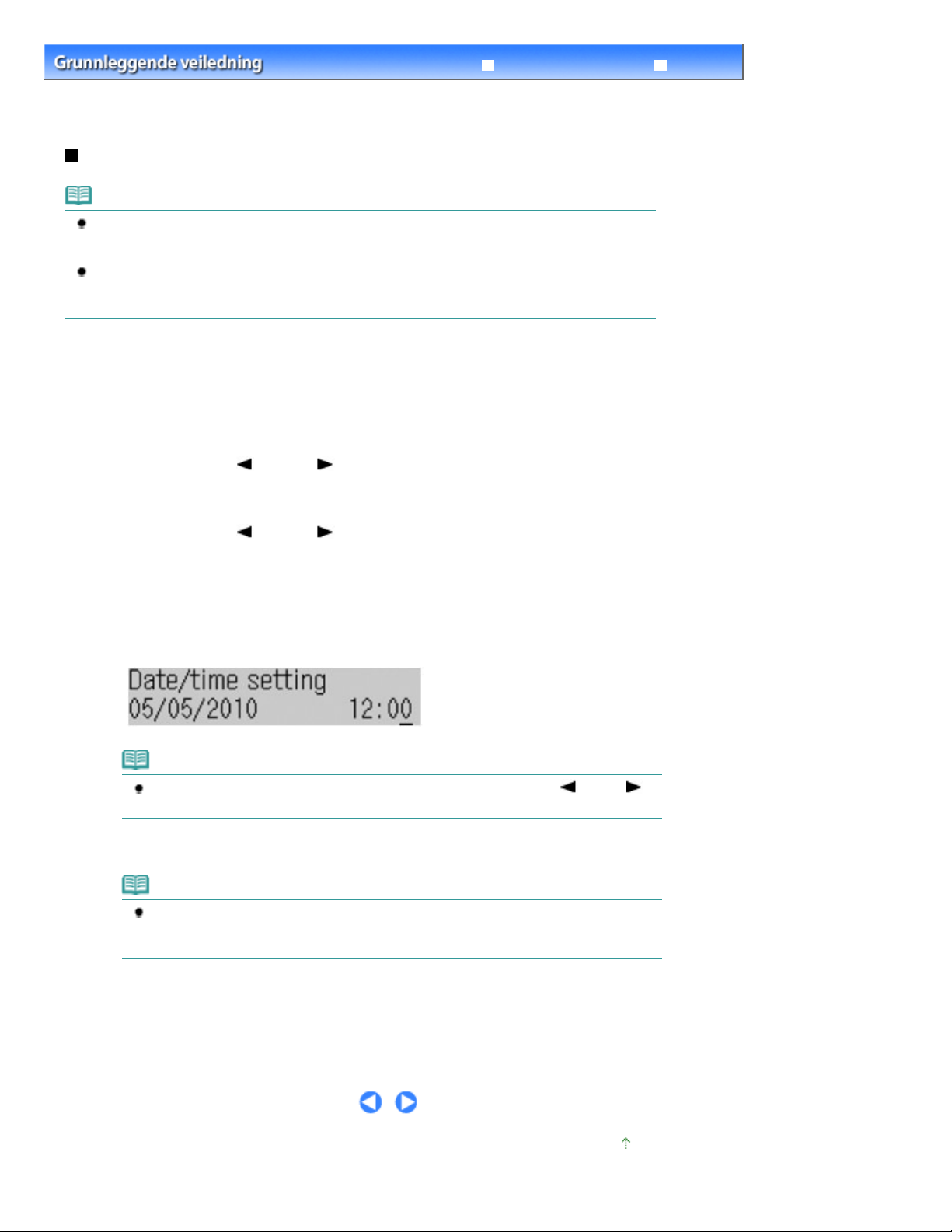
Videregående veiledning Feilsøking
Vis skjermbildet Dato/klokkeslett (Date/time setting).
Angi bare de to siste sifrene i årstallet.
ÅÅÅÅ (MM/DD/YYYY) eller DD/MM/ÅÅÅÅ (DD/MM/YYYY) (Datovisningsformat (Date
Innhold
>
Klargjøring for sending av faks
>
Angi grunnleggende innstillinger for faksing
> Angi dato og klokkeslett
Angi dato og klokkeslett
Merk
Når maskinen kobles til en datamaskin der MP Drivers er installert, kopieres innstillingene for dato og
klokkeslett fra datamaskinen til maskinen. Forutsatt at datoen og klokkeslettet er riktig på
datamaskinen, trenger du ikke å stille dem inn på maskinen.
Hvis du trekker ut strømkontakten eller det oppstår strømbrudd, nullstilles datoen og klokkeslettet på
maskinen. Når du kobler maskinen til en datamaskin der MP Drivers er installert, kan datoen og
klokkeslettet kopieres til maskinen på nytt.
1.
Side 22 av 989 siderAngi dato og klokkeslett
Trykk på knappen
(1)
(Device settings).
Menyen Enhetsinnstillinger (Device settings) vises.
Bruk knappene
(2)
user settings), og trykk på knappen
Menyen Avanserte brukerinnstillinger (Device user settings) vises.
Bruk knappene
(3)
og trykk på knappen
2.
Angi datoen og klokkeslettet.
Bruk de numeriske tastene til å angi datoen og klokkeslettet (i 24-timersformat).
(1)
Merk
Hvis du gjør en feil når du angir dato eller klokkeslett, bruker du knappene
(+) til å plassere markøren under tallet som er feil, og deretter angir du det riktige tallet.
Meny (Menu)
(-) eller
(-) eller
OK
(+) for å velge Avanserte brukerinnstillinger (Device
(+) for å velge Dato/tid-innstilling (Date/time setting)
.
flere ganger for å vise Enhetsinnstillinger
.
OK
(-) eller
Trykk på OK-knappen.
(2)
Merk
Du kan velge mellom tre ulike datovisningsformater: ÅÅÅÅ/MM/DD (YYYY/MM/DD), MM/DD/
display format)).
Trykk på knappen
3.
FAKS (FAX)
for å gå tilbake til ventemodusskjermbildet for
faksing.
Øverst på siden
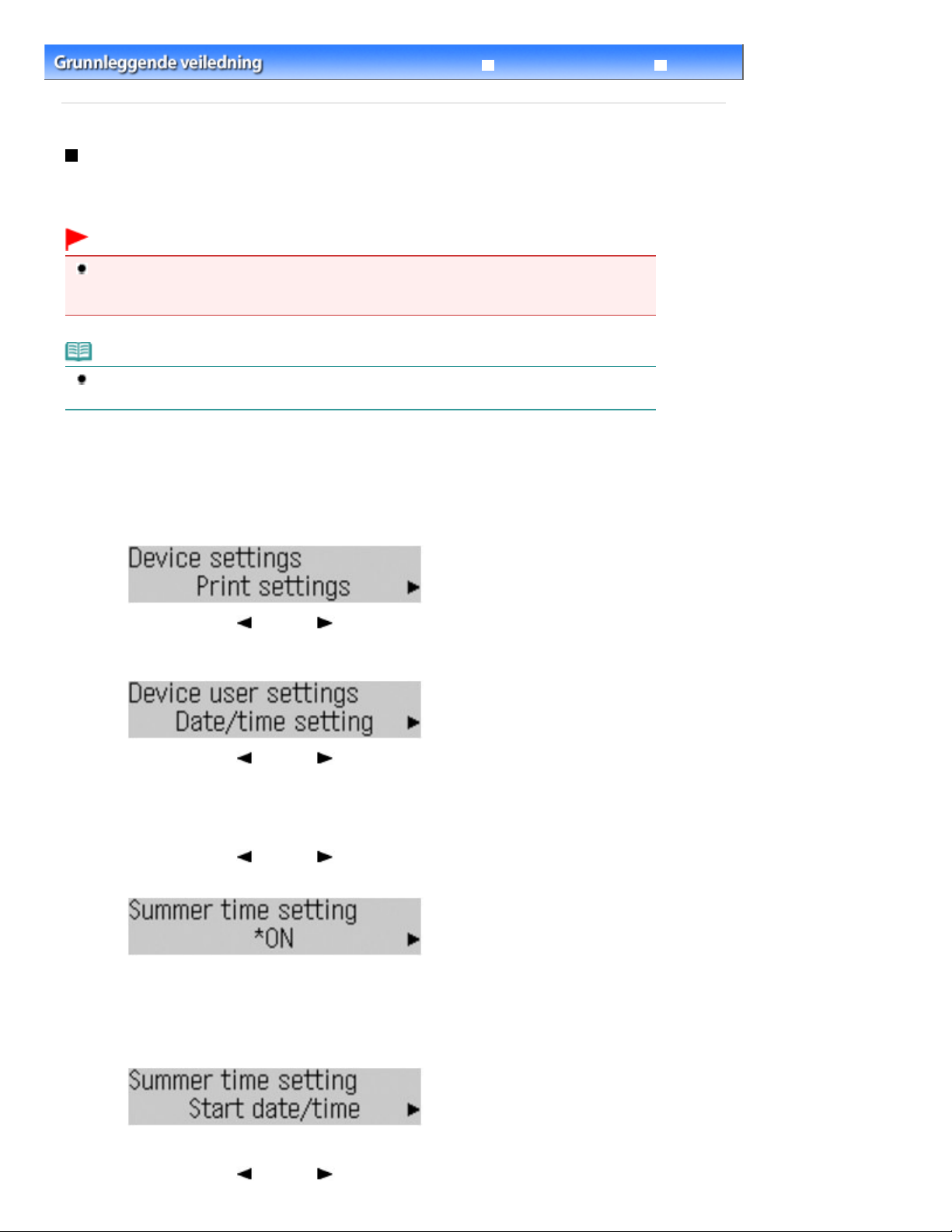
Videregående veiledning Feilsøking
Aktiver sommertid.
Angi datoen og klokkeslettet sommertid starter.
Innhold
>
Klargjøring for sending av faks
>
Angi grunnleggende innstillinger for faksing
> Stille inn sommertid
Stille inn sommertid
I noen land brukes sommertid, som innebærer at klokken stilles frem i bestemte perioder av året.
Du kan angi at maskinen skal stille klokken automatisk ved å registrere datoen og klokkeslettet for start
og slutt på sommertid.
Viktig!
Standardinnstillingene under Innstilling for sommertid (Summer time setting) oppdateres ikke
automatisk med den nyeste informasjonen for alle land og regioner. Du må endre
standardinnstillingen i henhold til den nyeste informasjonen for ditt land eller din region.
Merk
Det kan hende at denne innstillingen ikke er tilgjengelig, avhengig av landet eller regionen maskinen
er kjøpt i.
1.
Vis skjermbildet Innst. for sommertid (Summer time setting).
Side 23 av 989 siderStille inn sommertid
2.
Trykk på knappen
(1)
Meny (Menu)
flere ganger for å vise Enhetsinnstillinger
(Device settings).
Menyen Enhetsinnstillinger (Device settings) vises.
Bruk knappene
(2)
(-) eller
settings), og trykk på knappen
Menyen Avanserte innstillinger (Device user settings) vises.
Bruk knappene
(3)
(-) eller (+) for å velge Innst. for sommertid (Summer time
setting) og trykk på knappen
Bruk knappene
(1)
(-) eller
(+) for å velge Avanserte innstillinger (Device user
.
OK
.
OK
(+) til å velge PÅ (ON) for å aktivere sommertid og
trykk på OK-knappen.
Hvis du vil deaktivere sommertid, velger du AV (OFF).
3.
Kontroller at Startdato/-tid (Start date/time) er valgt og trykk på
(1)
Kontroller at Angi måned (Set month) er valgt, og trykk på knappen
(2)
Bruk knappene
(3)
(-) eller (+) til å velge måneden da sommertiden starter, og
-knappen.
OK
OK
.
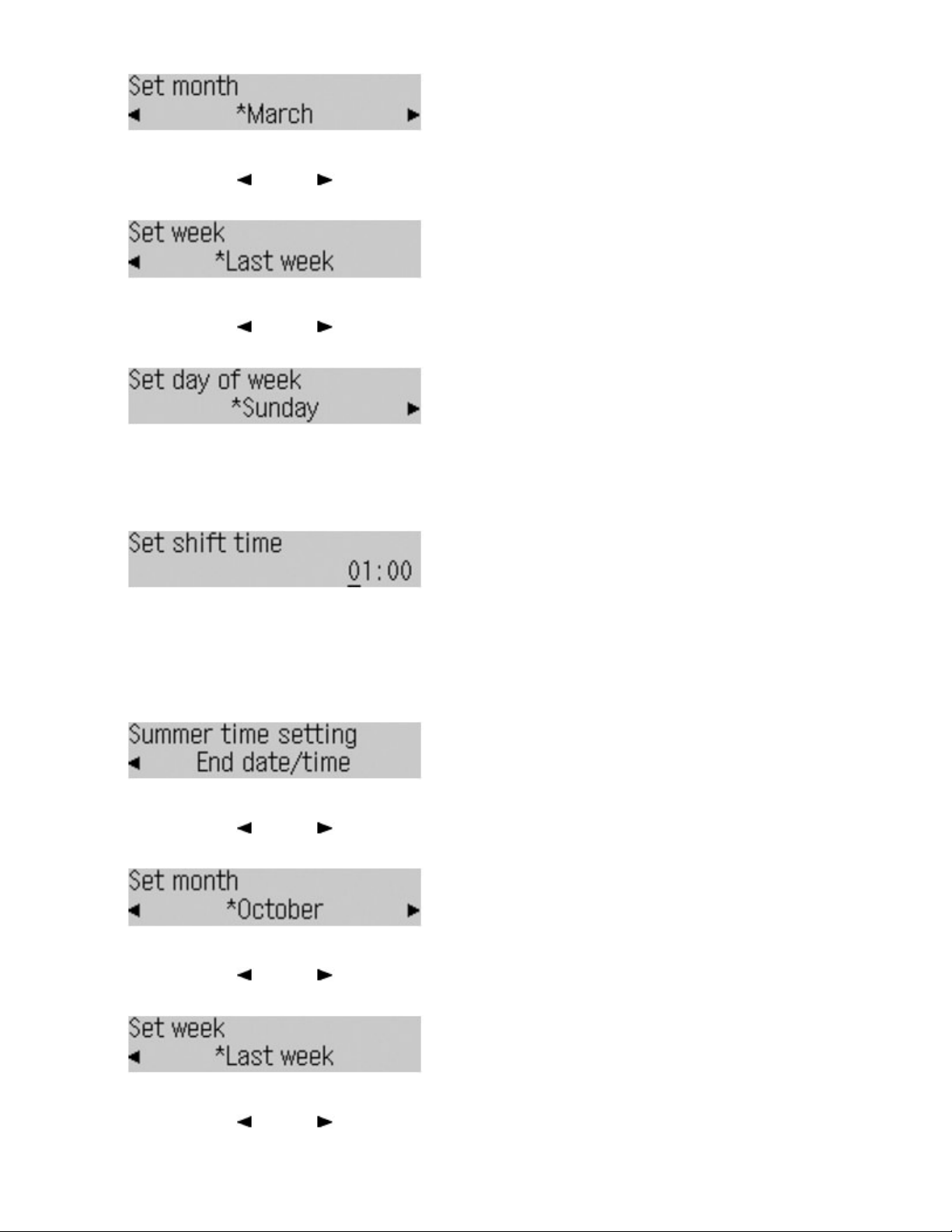
OK
Angi datoen og klokkeslettet sommertid slutter.
Side 24 av 989 siderStille inn sommertid
klikk på
Kontroller at Angi uke (Set week) er valgt, og trykk på knappen
(4)
Bruk knappene
(5)
på
OK
Kontroller at Angi dag i uken (Set day of week) er valgt, og trykk på knappen
(6)
Bruk knappene
(7)
klikk på
Kontroller at Angi byttetid (Set shift time) er valgt, og trykk på knappen
(8)
Bruk de numeriske knappene til å angi klokkeslettet (i 24-timersformat)
(9)
sommertid starter.
Sett null foran ettsifrede tall.
-knappen.
-knappen.
-knappen.
OK
(-) eller
(-) eller
.
OK
(+) til å velge uken da sommertiden starter, og klikk
(+) til å velge ukedagen da sommertiden starter, og
OK
.
OK
.
4.
Trykk på OK-knappen.
(10)
Startdato og -klokkeslett for sommertid blir stilt inn.
Kontroller at Sluttdato/-tid (End date/time) er valgt, og trykk på
(1)
Kontroller at Angi måned (Set month) er valgt, og trykk på knappen
(2)
Bruk knappene
(3)
klikk på
Kontroller at Angi uke (Set week) er valgt, og trykk på knappen
(4)
Bruk knappene
(5)
på
-knappen.
OK
OK
(-) eller (+) til å velge måneden da sommertiden slutter, og
-knappen.
(-) eller
(+) til å velge uken da sommertiden slutter, og klikk
-knappen.
OK
.
OK
OK
.
Kontroller at Angi dag i uken (Set day of week) er valgt, og trykk på knappen
(6)
Bruk knappene
(7)
klikk på
OK
(-) eller
-knappen.
(+) til å velge ukedagen da sommertiden slutter, og
OK
.
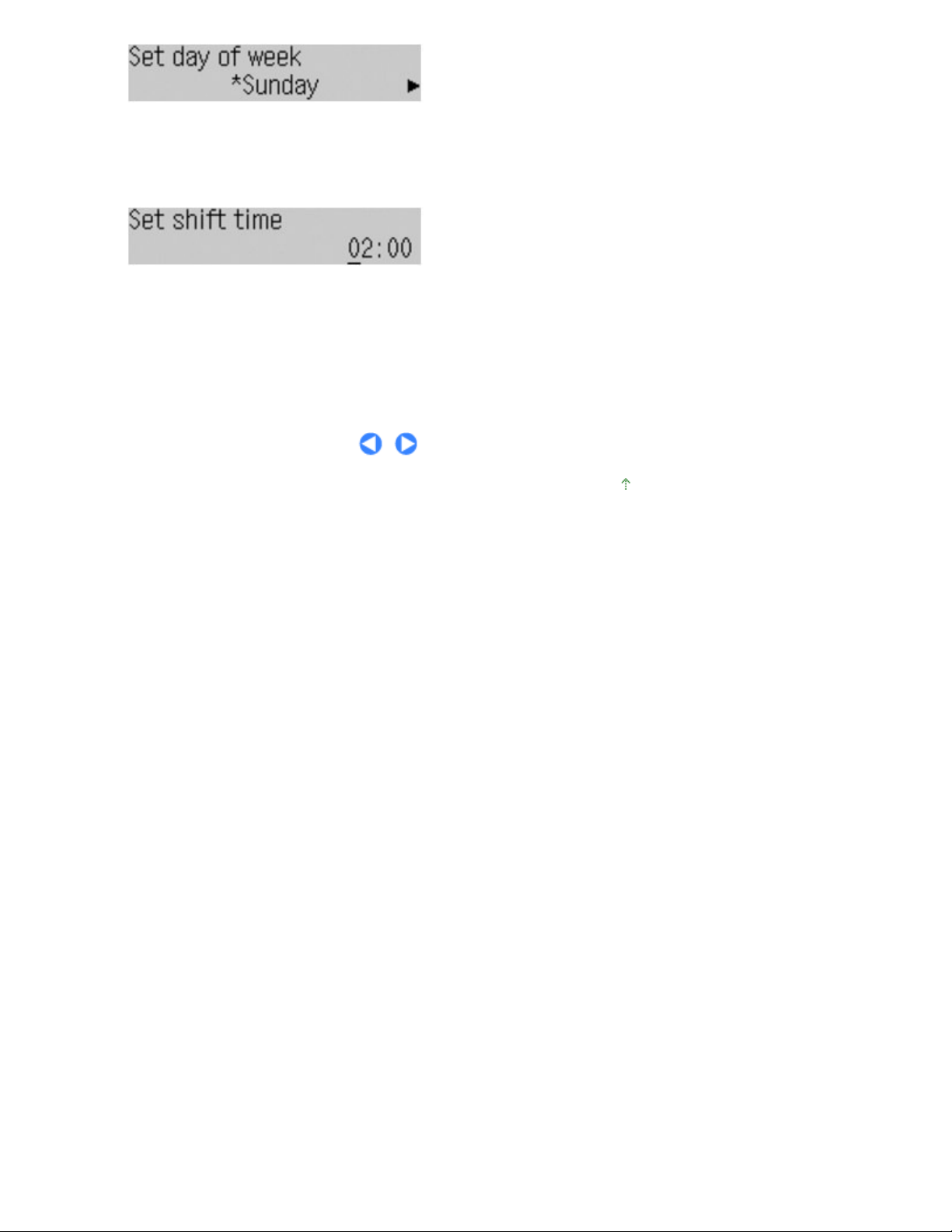
Side 25 av 989 siderStille inn sommertid
Kontroller at Angi byttetid (Set shift time) er valgt, og trykk på knappen
(8)
Bruk de numeriske knappene til å angi klokkeslettet (i 24-timersformat)
(9)
sommertid slutter.
Sett null foran ettsifrede tall.
Trykk på OK-knappen.
(10)
Sluttdato og -klokkeslett for sommertid blir stilt inn.
Trykk på knappen
5.
faksing.
FAKS (FAX)
OK
for å gå tilbake til ventemodusskjermbildet for
Øverst på siden
.
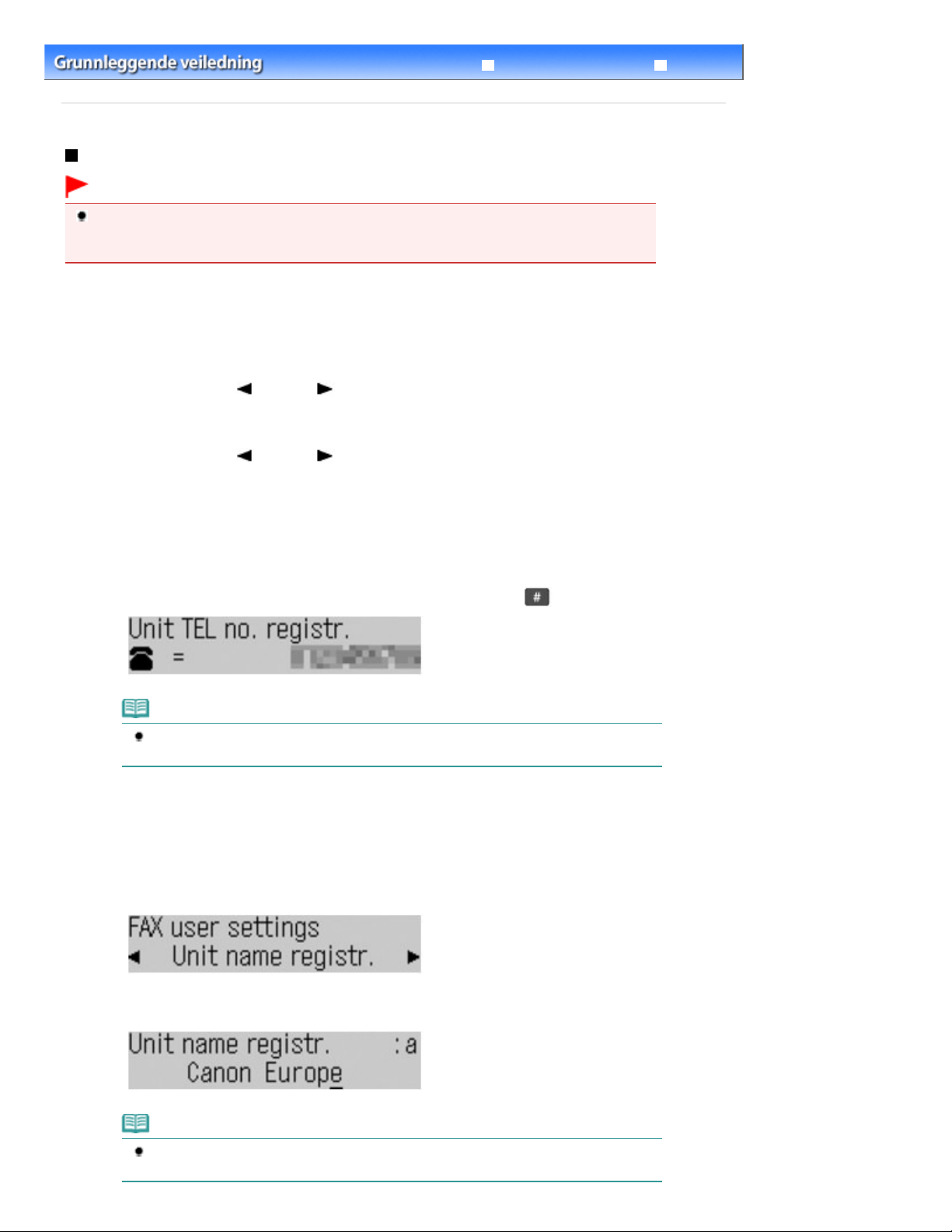
Videregående veiledning Feilsøking
Vis skjermbildet Reg. enhetens tlf.nr. (Unit TEL no. registr.).
Angi faks-/telefonnummeret.
Innhold
>
Klargjøring for sending av faks
>
Angi grunnleggende innstillinger for faksing > Registrere brukerinformasjon
Registrere brukerinformasjon
Viktig!
Før du sender en faks, må du angi faks-/telefonnummeret ditt og navnet ditt i Reg. enhetens tlf.nr.
(Unit TEL no. registr.) og Reg. av enhetens navn (Unit name registr.) i skjermbildet Brukerinnstillinger
for faks (FAX user settings) (gjelder bare USA).
1.
Side 26 av 989 siderRegistrere brukerinformasjon
2.
Trykk på
(1)
Menyen Faksinnstillinger (Fax settings) vises.
Bruk knappene
(2)
settings), og trykk på knappen
Menyen Brukerinnstillinger for faks (FAX user settings) vises.
Bruk knappene
(3)
registr.) og trykk på
Bruk de numeriske tastene til å angi enhetens faks-/telefonnummer (maks. 20
(1)
-knappen og deretter på
FAKS
(-) eller
(-) eller
-knappen.
OK
-knappen.
Meny
(+) for å velge Brukerinnstillinger for faks (FAX user
.
OK
(+) til å velge Reg. enhetens tlf.nr. (Unit TEL. no.
tegn inkludert mellomrom).
Hvis du vil angi et plusstegn (+) foran nummeret, trykker du på knappen
.
Merk
Du finner mer informasjon om hvordan du angir og sletter numre, i Angi tall, bokstaver og
symboler
.
Trykk på OK-knappen.
(2)
3. Angi et enhetsnavn.
Kontroller at Reg. av enhetens navn (Unit name registr.) er valgt, og trykk på
(1)
knappen
Bruk de numeriske tastene til å angi et enhetsnavn (maks. 24 tegn inkludert
(2)
mellomrom).
Merk
Du finner mer informasjon om hvordan du angir og sletter tegn, i Angi tall, bokstaver og
symboler
OK
.
.
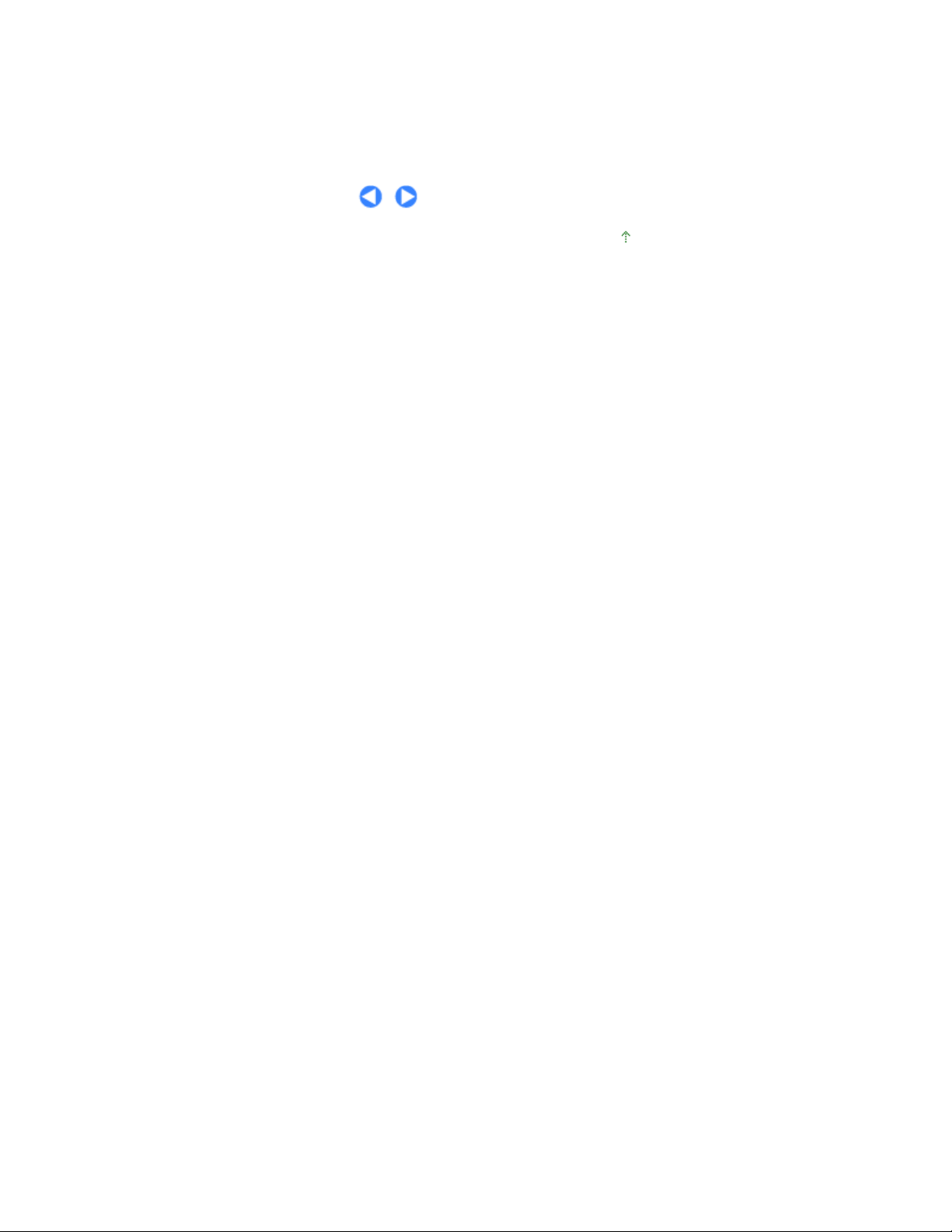
Trykk på OK-knappen.
(3)
Side 27 av 989 siderRegistrere brukerinformasjon
Trykk på knappen
4.
faksing.
FAKS (FAX)
for å gå tilbake til ventemodusskjermbildet for
Øverst på siden
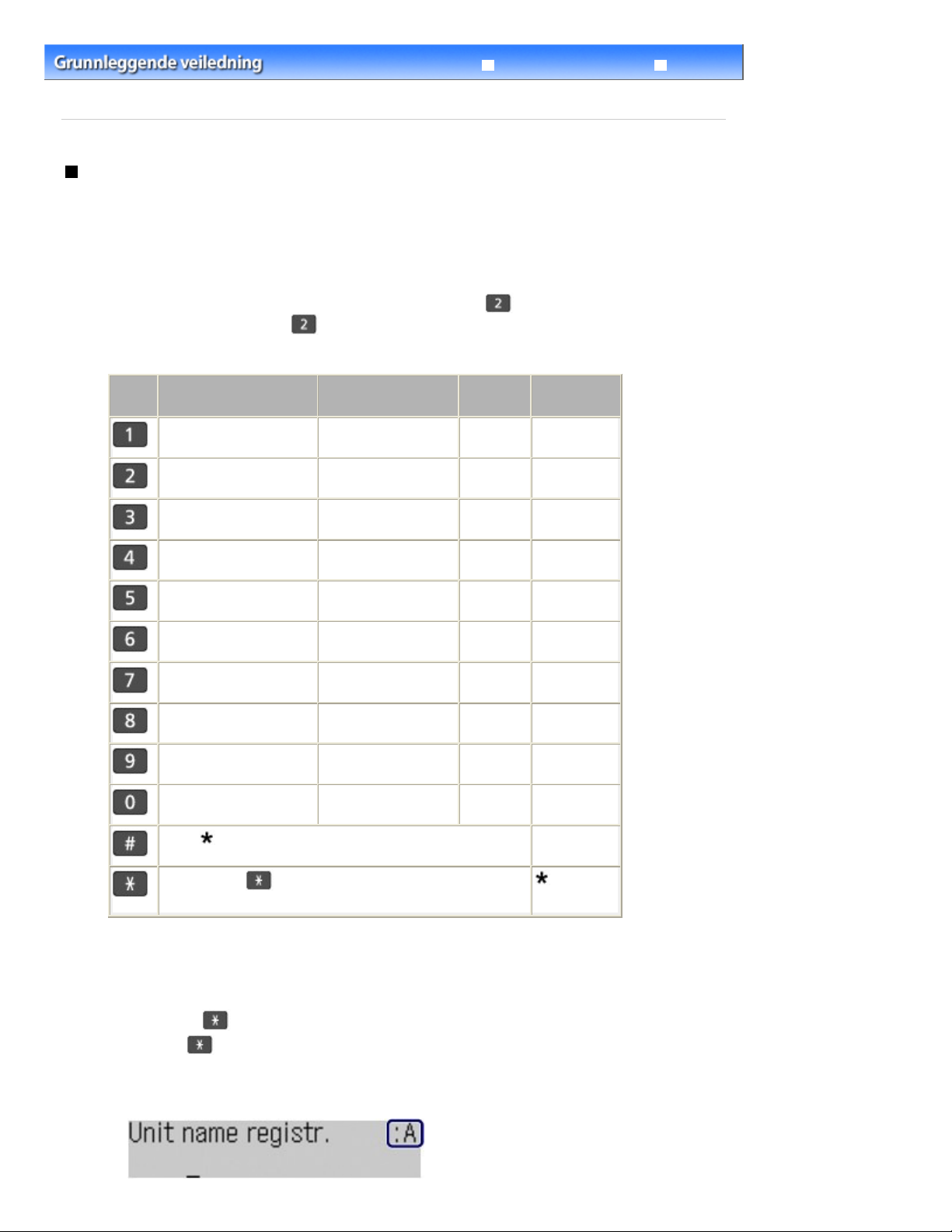
Videregående veiledning Feilsøking
ABCЕДБАГВЖЗ
jkl
wxyzý
Innhold
symboler
>
Klargjøring for sending av faks
>
Angi grunnleggende innstillinger for faksing > Angi tall, bokstaver og
Angi tall, bokstaver og symboler
Du kan angi enhetsnavn og mottakernavn for kortnumrene ved hjelp av de numeriske knappene på
maskinen.
Maskinen har tre inntastingsmoduser: store bokstaver, små bokstaver og siffer. I tabellen nedenfor vises
tegnene som kan angis i hver modus.
Side 28 av 989 siderAngi tall, bokstaver og symboler
I modusen for store bokstaver trykker du for eksempel på knappen
"B" trykker du to ganger på knappen
. Dermed kan du angi tegnene i tabellen ved å trykke på den
aktuelle knappen flere ganger.
Knapp Store bokstaver (:A) Små bokstaver (:a) Siffer (:1)
abcедбагвжз
DEFËÉÈÊ
GH I Ï Í Ì Î gh i ï í ì î
JKL
MNOСШЦУТХФ
PQRSÞ
TUVÜÚÙÛ
WXYZÝ
defëéèê
mnoсшцутхф
pqrsþ 7
tuvüúùû 8
1
2
3
4
5
6
9
én gang for å angi "A". For å angi
Faks-/
telefonnr.
1
2
3
4
5
6
7
8
9
1.
*1
- . SP
Trykk på
små bokstaver (:a) eller siffer (:1).
*1
SP angir et mellomrom.
*2
Vises bare når du angir tegn i LAN-innstillinger.
Trykk på
Hver gang
(:a) og deretter siffer (:1).
Gjeldende inntastingsmodus vises øverst til høyre på LCD-skjermen (:A, :a, :1).
Eksempel: store bokstaver
Tone
Tone
# ! " , ; : ^ ` _ = / | ' ? $ @ % & + ( ) [ ] { } < > \
Tone
-knappen for å bytte til store bokstaver (:A),
-knappen for å bytte til inntastingsmodus.
-knappen blir trykket, blir inntastingsmodus byttet til store bokstaver (:A), små bokstaver
0
*2~*2
0
#
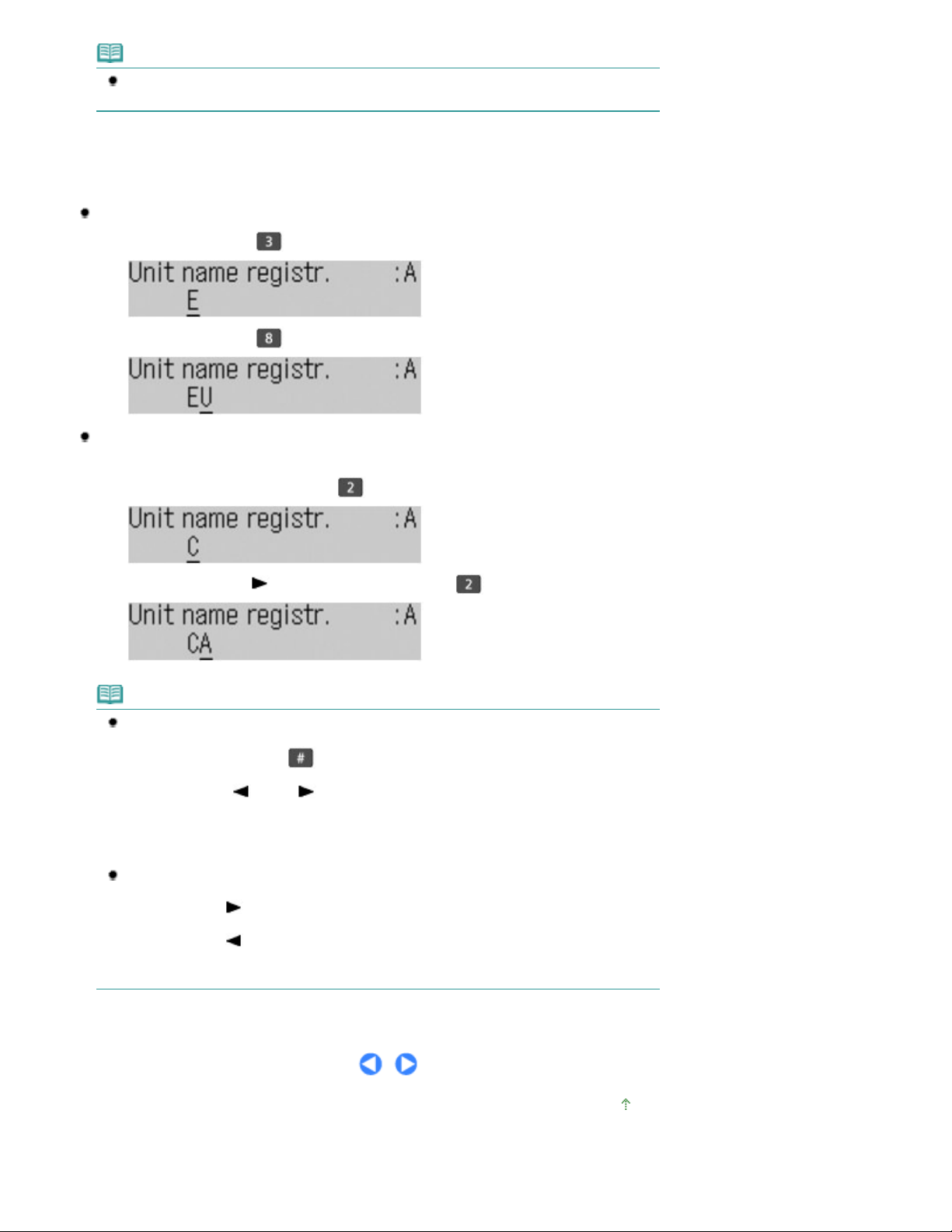
Merk
Her beskrives prosedyrene for å legge inn enhetsnavnet som et eksempel. Hvis du vil vise
skjermbildet Reg. av enhetens navn (Unit name registr.), se Registrere brukerinformasjon
2.
Bruke de numeriske tastene til å angi tegn.
Trykk på knappen gjentatte ganger til tegnet du vil angi, vises.
.
Slik angir du tegn (for eksempel angi "EU"):
Trykk på knappen to ganger.
(1)
Trykk på knappen to ganger.
(2)
Slik angir du et tegn som er tilordnet samme knapp som forrige angitte
tegn (f.eks. for å skrive "A" etter "C"):
Side 29 av 989 siderAngi tall, bokstaver og symboler
Trykk tre ganger på knappen
(1)
Trykk på knappen (+) og trykk på knappen igjen.
(2)
.
Merk
Følgende handlinger er tilgjengelige.
- Slik angir du et mellomrom
Trykk tre ganger på knappen
- Slik flytter du markøren
Trykk på knappene
- Slik setter du inn et tegn
Flytt markøren under tegnet til høyre for innsettingsposisjonen og angi tegnet.
- Slik sletter du et tegn
Flytt markøren under tegnet som skal slettes, og trykk på knappen
Følgende handlinger er tilgjengelig i inntastingsfeltet for faks-/telefonnummer.
- Slik angir du et mellomrom
Trykk på knappen
- Slik sletter du det siste nummeret du angav
Trykk på knappen
- Slik angir du en pause "P"
Trykk på
Repetisjon/pause -knappen.
(-) eller
(+).
(-).
.
(+).
Tilbake (Back)
button.
Øverst på siden
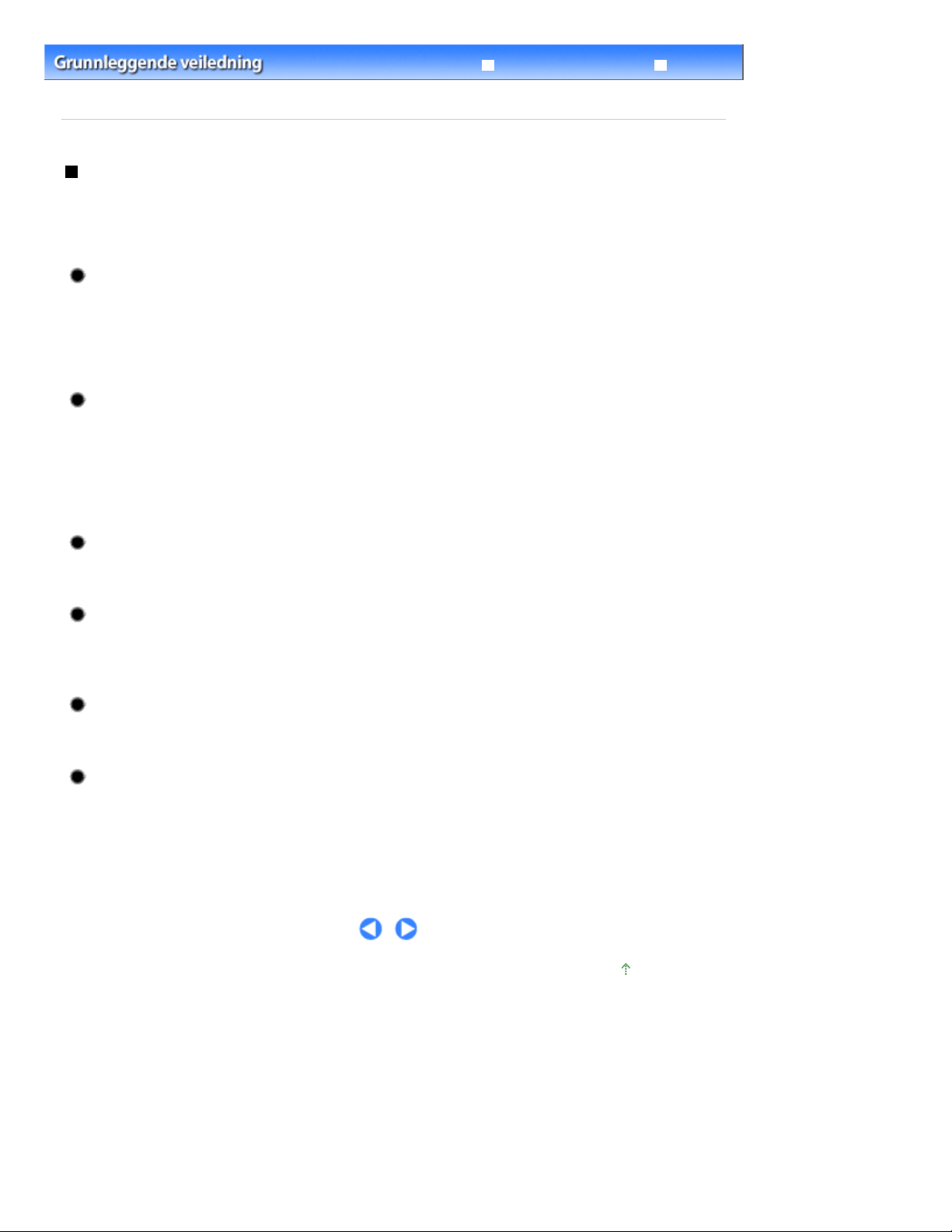
Videregående veiledning Feilsøking
Innhold
>
innstillinger
Klargjøring for sending av faks
>
Angi grunnleggende innstillinger for faksing > Andre grunnleggende
Andre grunnleggende innstillinger
Du kan velge følgende elementer i Brukerinnstillinger for faks (FAX user settings) under Faksinnstillinger
(Fax settings).
Hvis du vil ha mer informasjon, kan du se i den elektroniske håndboken:
Videregående veiledning
.
Autoutskrift (Auto print)
Når PÅ (ON) er valgt, skrives mottatte fakser eller aktivitetsrapporter automatisk ut når maskinen
mottar en faks.
Når AV (OFF) er valgt, skrives ikke mottatte fakser ut, men lagres i minnet. Dette gjelder også sende
-/mottaksrapporter, overføringsrapporter (MULTI TX) og aktivitetsrapporter.
Sendeterminal-ID (TX Terminal ID)
Når du sender fakser i svart/hvitt, kan du angi om avsenderinformasjonen skal skrives ut innenfor
eller utenfor bildeområdet.
Når du har valgt utskriftsposisjon, velger du FAKS (FAX) for å skrive "FAKS" eller TLF (TEL) for å
skrive "TLF" foran faks-/telefonnummeret.
Når du sender fakser i farger, skrives avsenderinformasjonen ut innenfor bildeområdet.
Side 30 av 989 siderAndre grunnleggende innstillinger
Håndsett av-alarm (Offhook alarm)
Angir om det skal utløses en alarm når røret er av.
Volumkontroll (Volume control)
Justerer Ringevolum mottak (RX ring volume) eller Linjemonitorvolum (Line monitor volume) under
overføringen.
Ringenivå mottak (RX ring level)
Velger lydnivået på maskinens ringelyd.
Aktivitetsrapport (Activity report)
Skriv ut loggen over sendte og mottatte fakser. Maskinen er som standard stilt inn for å skrive ut en
aktivitetsrapport etter hver 20. transaksjon. Du kan også skrive den ut manuelt ved å trykke på
knappene
reports/lists) fra menyen Faksinnstillinger (FAX settings).
FAKS (FAX)
og
Meny (Menu)
etter hverandre, og velge Skriv ut rapporter/lister (Print
Øverst på siden
